Instrukcja korzystania z Systemu Informacji Prawnej Legalis Sądy Powszechne
|
|
|
- Amalia Niemiec
- 7 lat temu
- Przeglądów:
Transkrypt
1 Instrukcja korzystania z Systemu Informacji Prawnej Legalis Sądy Powszechne
2 SPIS TREŚCI I. Wersje Legalisa w sądach powszechnych... 3 II. Legalis Internetowy (Nowy Legalis) Sposoby wyszukiwania informacji Strony modułowe Wyszukiwarka System haseł (skorowidz) Praca z wyszukiwarką Wyszukiwanie eksperckie Wyszukiwanie pojęciowe Filtrowanie rezultatów Ulubione i historia pracy z programem Praca z aktem Tekst i metryka aktu Praca ze zmianami aktu i wersjami przepisu Praca z aktami wykonawczymi Praca z powiązanymi aktami unijnymi oraz aktami polskimi Praca z ulubionymi aktami oraz historią ich przeglądania Eksport i wydruk aktu Praca z orzeczeniami Dwie bazy orzeczeń: redakcyjna oraz pełna Redakcyjna baza orzeczeń Pełnotekstowa baza orzeczeń Alternatywne sposoby wyszukiwania istotnych orzeczeń (praca z metryką) Praca z treściami autorskimi Praca z komentarzami Praca z czasopismami Praca z bibliografią prawniczą Praca z BeckKRS Wyszukiwanie podmiotów Jak wygenerować odpis z KRS oraz pracować ze zmianami w podmiocie Powiązania kapitałowo-osobowe Zamówienia publiczne w spółkach
3 SPIS TREŚCI III. Legalis intranetowy oraz DVD Strona startowa Moduły Wyszukiwarka Akt prawny Orzecznictwo Komentarze i literatura
4 I. Wersje Legalisa w sądach powszechnych Legalis w sądach powszechnych w 2017 r. dostępny będzie w trzech wersjach, przy czym różnić się one będą jedynie funkcjonalnością, a nie zawartością. Najbardziej rozbudowaną funkcjonalnie wersją będzie stanowić najnowsza wersja Legalisa dostępna przez stronę internetową (dalej jako Nowy Legalis lub Legalis internetowy). Co istotne, będzie ona dostępna dla wszystkich sędziów zarówno poza siedzibą sądu, jak i wewnątrz sądu. Rysunek 1. Legalis w wersji internetowej dostępny w sieci sądu oraz poza sądem (nowy Legalis). Oprócz wersji internetowej, Legalis będzie dostępny także w dwóch wersjach niewymagających dostępu do Internetu, czyli Legalis DVD oraz Legalis intranetowy (starsza wersja), które są bardzo do siebie podobne. Wszystkie wersje zawierają tożsame treści aktów prawnych, orzeczeń i literatury prawniczej, ale wersje bez dostępu do Internetu nie oferują pewnych udoskonaleń funkcjonalnych, w tym przede wszystkim nie są aktualizowane codziennie (w zależności od wersji co 7 albo co 30 dni). 3
5 I. WERSJE LEGALISA W SĄDACH POWSZECHNYCH Rysunek 2. Legalis intranetowy w sieci sądu dostępny przez przeglądarkę (starsza wersja). Rysunek 3. Wersja DVD Legalisa. Nowszy Legalis widoczny na Rysunku 1 będzie dostępny także w wewnętrznej sieci sądów 1 i powinien być traktowany jako wersja domyślna do codziennej pracy. Legalis intranetowy widoczny na Rysunku 2 dostępny będzie jedynie w sieci wewnętrznej sądu, a Legalis DVD jedynie na komputerach przenośnych bez dostępu do Internetu. Powyższe oznacza, że w siedzibie sądu dostępne powinny być dwie wersje Legalisa: zarówno nowsza, jak i starsza. Poza siedzibą sądu dostępna będzie nowa wersja Legalisa oraz płyta DVD. Przez wzgląd na pewne nieznaczne ograniczenia funkcjonalne w stosunku do wersji internetowej, niniejsza instrukcja skupi się na sposobie korzystania z nowszego Legalisa. Różnice w stosunku do starszej wersji programu DVD oraz wersji intranetowej zostaną zaprezentowane w ostatniej części niniejszej Instrukcji. 1 Pod warunkiem przekazania Wydawnictwu zewnętrznego numeru IP sądu, o co zostali poproszeni administratorzy sieci komputerowych w sądach powszechnych. W razie braku dostępu do nowszej wersji Legalisa prosimy o kontakt z administracją sądu. 4
6 II. Legalis Internetowy (Nowy Legalis) 1. Sposoby wyszukiwania informacji Legalis oferuje trzy podstawowe sposoby wyszukiwania informacji: 1) strony modułowe, 2) wyszukiwarkę, 3) system haseł (skorowidz przedmiotowy). Każdy z tych sposobów ma swoje zalety, jednak zasadniczym sposobem wyszukiwania informacji w systemie Legalis jest wyszukiwarka Strony modułowe Strony modułowe Legalisa oferują wiele zalet w stosunku do konkurencyjnych rozwiązań: 1) porządkują akty, komentarze i inne treści w 18 znanych prawnikom obszarach, dzięki czemu użytkownik od razu trafia do odpowiednio pogrupowanych modułów treściowych; 2) umożliwiają proste i szybkie dotarcie do treści (w tym także na tabletach, gdzie korzystanie z wyszukiwarki czy haseł jest utrudnione przez rozmiar ekranu); 3) oferują dostęp do kluczowych aktów prawnych znajdujących się w danym module za pomocą raptem dwóch kliknięć; 4) stanowią unikatową na polskim rynku, dopasowaną do potrzeb użytkowników, strukturę treści Wyszukiwarka 1. Najważniejszym elementem nawigacyjnym Legalisa jest wyszukiwarka. Umożliwia ona najbardziej precyzyjne wyszukiwanie informacji. 2. Wyszukiwarka zwykła (prosta) przeszukuje domyślnie wszystkie typy dokumentów, wyświetlając najbardziej relewantne wyniki z perspektywy algorytmu systemu wyszukiwawczego, który uwzględnia nie tylko tytuł dokumentu czy jego treść, ale także niewidoczne dla użytkownika elementy, takie jak ukryty system haseł (tezaurus). 5
7 Rysunek 4. Wyszukiwarka zwykła Legalisa przeszukująca domyślnie wszystkie typy dokumentów. 3. Wyszukiwarka zaawansowana przeszukuje wybrany rodzaj dokumentu (akty, orzeczenia, komentarze itp.), oferując użytkownikowi możliwość doprecyzowania zapytania poprzez wybranie opcji wyszukiwania odpowiednich dla danego typu dokumentów. Rysunek 5. Przykład wyszukiwarki zaawansowanej dla wszystkich typów treści. Rysunek 6. Przykład wyszukiwarki zaawansowanej właściwej dla polskich aktów prawnych. 6
8 1.3. System haseł (skorowidz) 1. Uszczegółowieniem stron modułowych Legalisa jest skorowidz przedmiotowy (zakładka hasła). Zawiera ona w istocie trzy różne skorowidze: 1) jednolity system haseł dla aktów z Dz.U. oraz resortowych, orzeczeń i interpretacji, komentarzy i księgozbioru oraz wzorów; 2) odrębny system haseł dla aktów unijnych pochodzący z bazy Eur-lex oraz 3) odrębny system haseł dla bibliografii prawniczej. Ad 1) Najistotniejszy praktycznie jest jednolity system haseł dla wszystkich typów treści poza aktami UE oraz bibliografią. Zawiera on dwa poziomy haseł: gałęzie prawa (29) oraz poszczególne hasła przypisane do odpowiednich 29 gałęzi prawa. Przykładowo, jeżeli użytkownik wybierze gałąź prawo cywilne (po wcześniejszym kliknięciu na Gałęzie ) wówczas zobaczy jedynie hasła właściwe prawu cywilnemu dla odpowiedniego typu dokumentu (domyślnie dla aktów z Dz.U.). Po wybraniu konkretnego hasła (np. abuzywne klauzule), zobaczy w prawym oknie wybrane akty prawne ze wskazanymi kluczowymi przepisami, aktami wykonawczymi oraz graficznym linkami do innych typów dokumentów. Rysunek 7. Widok systemu haseł przy wykorzystaniu gałęzi prawa. Jednolity system haseł oferuje także dwie inne istotne funkcjonalności przyspieszające proces wyszukiwania informacji: funkcję podpowiadania hasła umożliwiającą szybkie przechodzenie do wybranego hasła za pomocą okienka tekstowego Idź do nad listą haseł; 7
9 Rysunek 8. Przykład działania podpowiadania hasła po wpisaniu 3 liter zas dla zasiedzenia. funkcję filtrowania haseł za pomocą okienka filtr pod listą haseł, które umożliwia grupowanie wyszukiwanych haseł na liście skorowidza; Rysunek 9. Przykład filtrowania listy haseł. Wpisanie zasi wyświetla zasiedzenie, a także zasiłki, zastawy itp. 8
10 jednolity system haseł oferuje także możliwość skorzystania z haseł dla nieobowiązujących już aktów prawnych, które mogły być przypisane do pojęć nieistniejących na dzień przeglądania systemu, względnie przypisane do wciąż istniejących, ale z innym zakresem aktów. Aby zobaczyć archiwalne akty należy skorzystać z opcji Historia. UWAGA: Nie jest to jednak opcja rekomendowana do przeglądania archiwalnych aktów prawnych. Znacznie lepiej jest korzystać z wyszukiwarki wersji nieobowiązujących aktów prawnych. Ad 2) Obok jednolitego systemu haseł występuje system haseł dla aktów unijnych, który korzysta z zupełnie odmiennej systematyki przygotowywanej przez Komisję Europejską i publikowanej na stronach Eur-lex. Podobnie jak w przypadku jednolitego systemu haseł, system haseł UE oferuje dwa poziomy grupowania haseł: 20 haseł pierwszego poziomu (odpowiednik gałęzi prawa) oraz hasła szczegółowe. Hasła szczegółowe zawierają również 3 poziom podhaseł (np. Podatki/ Podatki pośrednie/podatek obrotowy): Rysunek 10. Przykład systemu haseł dla aktów UE, pokazujący obowiązujące dyrektywy, rozporządzenia i decyzje w odniesieniu do podatków obrotowych. Podobnie jak w przypadku jednolitego systemu haseł można korzystać z Filtra oraz Historii. Ad 3) Trzecim niezależnym systemem haseł jest system haseł dla Bibliografii prawniczej, tworzony przez Instytut Nauk Prawnych Polskiej Akademii Nauk. Zawiera on skorowidz przedmiotowy. Nie umożliwia przejrzenia listy autorów. Aby przeszukać bibliografię po autorze należy skorzystać z wyszukiwarki i wybrać zakres Bibliografia. 9
11 Rysunek 11. Widok listy haseł bibliograficznych i ich zawartości dla hasła radca prawny. Interesujące rozwiązania przewiduje także system haseł dla orzeczeń, które wyświetlane są w formie wyników wyszukiwania. Taki układ treści prezentowany jest również dla komentarzy, wzorów, interpretacji i księgozbioru C.H.Beck. Umożliwia inny sposób filtrowania informacji w Legalisie: Rysunek 12. Widok listy haseł dla orzeczeń. 10
12 2. Praca z wyszukiwarką Wyszukiwarka Legalisa może działać w różnych trybach, w tym w trybie wyszukiwania eksperckiego oraz wyszukiwania pojęciowego Wyszukiwanie eksperckie 1. Wyszukiwanie eksperckie umożliwia błyskawiczne otworzenie aktu prawnego lub orzeczenia. To rozwiązanie dedykowane prawnikom, którzy znają na pamięć skróty kodeksów i aktów prawnych w konwencji C.H.Beck oraz numery przepisów. Aby szybko otworzyć orzeczenie wystarczy wpisać jego sygnaturę do wyszukiwarki, a Legalis otworzy od razu jego treść: Rysunek 13. Przykład wyszukiwania eksperckiego orzeczenia. 2. Za pomocą skrótu kpc system otworzy od razu Kodeks postępowania cywilnego. Co więcej, wpisanie następującej frazy do wyszukiwarki: kc art. 471 wyświetli od razu Kodeks cywilny na artykule 471. Pozwala to zaoszczędzić czas użytkownikom, którzy nie muszą odrębnie wyszukiwać samego aktu prawnego i dopiero w jego obrębie poszukiwać konkretnego przepisu. Rysunek 14. Przykład działania wyszukiwarki eksperckiej z użyciem kc art
13 3. Wyszukiwarka ekspercka zadziała dla skrótów kodeksów (kc, kpc, kk, kpk, kpa, kp, kkw itd.) oraz skrótów następujących aktów prawnych (pdofizu, pdopru, vatu, praut, krsu). Pełna lista skrótów znajduje się w wyszukiwarce zaawansowanej dla aktów prawnych pod listą rozwijaną skrót. 4. Legalis umożliwia także otwarcie aktów unijnych. Wpisanie typu dokumentu oraz jego numeru powinno otworzyć wybrany akt. W przypadku aktów unijnych wystarczy wpisać np. rozpo rządzenie 1215/2012: Rysunek 15. Wyszukiwanie eksperckie rozporządzenia unijnego Nr 1215/2012 sprawie jurysdykcji i uznawania orzeczeń sądowych oraz ich wykonywania w sprawach cywilnych i handlowych. 5. W obrębie tak otwartego aktu najlepiej przechodzić do innych przepisów wykorzystując wewnętrzną wyszukiwarkę numerów przepisów oraz treści, znajdującą się w prawym górnym rogu nad każdym otwartym aktem prawnym. Rysunek 16. Wyszukiwanie wewnętrzne numerów przepisów i treści w obrębie aktu. Wykorzystanie wyszukiwarki wewnętrznej sprawdza się w szczególności w sytuacji, gdy szukany przepis lub wyrażenie oddziela wiele przepisów. UWAGA: przy korzystaniu z wielu kodeksów naraz, zaleca się ich otwarcie w odrębnych zakładkach przeglądarki! 12
14 2.2. Wyszukiwanie pojęciowe 1. Wyszukiwarka pojęciowa stanowi najbardziej zaawansowany element systemu wyszukiwawczego Legalisa i zarazem jedną z najważniejszych zalet systemu. Umożliwia ona znalezienie najważniejszych przepisów oraz innych dokumentów wykorzystując słowa kluczowe pochodzące z języka prawnego (a więc języka prawodawcy). Do pewnego stopnia Legalis używa także pojęć z języka prawniczego (a więc języka prawników). 2. Przykładowo, wpisanie słowa zachowek umożliwi wyświetlenie najważniejszych przepisów dotyczących zachowku w polskim systemie prawa. Z kolei wpisanie słowa rozwód wyświetli najważniejsze przepisy zarówno z KRO, jak i KPC dotyczące rozwodu. Dzięki temu korzystający od razu trafia na nie tylko najważniejsze akty, ale równocześnie na najważniejsze przepisy dotyczące zagadnienia, które wyszukuje. Rysunek 17. Wyszukiwanie pojęciowe na przykładzie słowa rozwód Filtrowanie rezultatów 1. Wyniki wyszukiwania zwracają często bardzo dużą liczbę wyników, które muszą być dalej filtrowane. Legalis umożliwia wiele sposobów zawężania wyników. 2. Przyjmijmy, że szukamy orzeczeń dotyczących apelacji karnej. Wystarczy wpisać słowo apelacja, by otrzymać już obszerną listę wyników dla wszystkich typów dokumentów, w tym ponad orzeczeń sądów. Jednym ze sposobów zmniejszenia liczby wyników jest zawężanie wyników poprzez dodanie kolejnego słowa kluczowego następuje poprzez zwykłe dopisanie kolejnego słowa w wyszukiwarce, dzięki czemu liczba orzeczeń sądowych zostanie zmniejszona do niecałych : 13
15 Rysunek 18. Wyniki dla słowa apelacja. Dopisanie karna zawęża wyniki wyszukiwania. 3. Dalszym sposobem zawężania liczby wyników jest wykorzystanie filtra wyników w Menu Legalisa. Tym razem dla zilustrowania filtrowania wykorzystamy orzecznictwo Sądu Najwyższego dotyczące apelacji karnej: Rysunek 19. Filtrowanie orzeczeń dotyczących apelacji wydanych przez Izbę Karną SN. 14
16 Legalis umożliwia zawężenie orzecznictwa sądów do poziomu Sądu Najwyższego, a także jego poszczególnych izb. Dzięki temu można wyświetlić orzeczenia wydane przez Izbę Karną Sądu Najwyższego ograniczone do liczby ok orzeczeń. 4. Trzecim sposobem zawężania wyników wyszukiwania jest sięgnięcie do wyszukiwarki zaawansowanej (tzw. pre-filtr) i sprecyzowanie kryteriów wyszukiwania informacji przed rozpoczęciem procesu przeszukiwania systemu. Rysunek 20. Wyszukiwanie zaawansowane umożliwia sprecyzowanie kryteriów, takich jak data czy forma orzeczenia przed rozpoczęciem wyszukiwania. Jeżeli nadal wyniki będą zbyt obszerne, użytkownik będzie mógł skorzystać ze wskazanych powyżej mechanizmów filtrowania informacji, aby je jeszcze bardziej zawęzić. Rysunek 21. Zastosowanie pre-filtra daje najbardziej zawężone wyniki. Przykład dla wyroków dotyczących apelacji karnych wydanych przez SN po r. 15
17 UWAGA: Połączenie pre-filtra z filtrowaniem w Menu daje bardzo dobre wyniki w obszarze orzeczeń! 5. Legalis nieco inaczej filtruje orzeczenia podpięte pod jednostki redakcyjne aktu prawnego. Chodzi o orzeczenia, które użytkownik otworzył z poziomu aktu prawnego, a nie z poziomu wyników wyszukiwania wyszukiwarki. Przykładowo, orzeczenia podpięte pod art. 5 KC wyświetlają się w liczbie ponad 800. Aby móc je przefiltrować należy wybrać ikonę filtra: Rysunek 22. Przykład filtrowania orzeczeń podpiętych pod jednostkę redakcyjną aktu. Zaznaczony fragment pokazuje identyfikator publikatora oraz numer jednostki. UWAGA: Ważne jest, aby kliknąć na ikonę filtra, a nie na wyszukiwanie zaawansowane! 6. Warto także dodatkowo ulepszać wyniki wykorzystując sortowanie wyników, w tym w szczególności wykorzystując sortowanie po dacie Ulubione i historia pracy z programem 1. Ulubione i historia umożliwiają także szybkie wyszukanie raz już znalezionej informacji. 2. Wybranie Ulubionych wyświetla listę dokumentów dodanych przez użytkownika do swojej podręcznej bazy. Jeżeli z danego logina korzysta wielu użytkowników, wówczas wszyscy mogą dodać użytkownikowi własne ulubione. Wówczas zachęcamy do tworzenia nowych folderów. 16
18 Rysunek 23. Przykład Ulubionych w Legalsie. Użytkownik może zaznaczyć, że chce otrzymywać mailem powiadomienia o zmianach w akcie. 3. Praca z Historią umożliwia z kolei otwarcie niedawno otworzonych (ostatnie 30 dni) dokumentów w Legalisie, bez konieczności dodawania ich do ulubionych. Aby otworzyć historię, należy wybrać Mój Profil i zakładkę Historia : Rysunek 24. Przykład pracy z historią wyszukiwania w Legalisie. Użytkownik może teraz wybrać z listy wszystkich otwartych niedawno dokumentów albo przefiltrować historię pod kątem typów dokumentów (przepisy, orzeczenia, a nawet wyniki wyszukiwania). Przy niektórych rozdzielczościach ekranu część typów dokumentów ukrywa się na kolejnym ekranie (można do niego przejść przy pomocy strzałki). 17
19 3. Praca z aktem 3.1. Tekst i metryka aktu 1. Widok aktu prawnego podzielony jest na dwa obszary: tekst aktu i jego metrykę. Rysunek 25. Widok aktu prawnego w Legalisie w wersji internetowej. 2. Widok aktu prawnego zawiera ikony po lewej stronie, które prowadzą do dokumentów powiązanych na poziomie konkretnych przepisów; w przypadku aktów podatkowych powiązania te są widoczne na poziomie niższych niż paragraf (ustęp) jednostek redakcyjnych. Interpretacje Czasopisma i monografie Komentarze Orzeczenia Akty wykonawcze Wzory i formularze Praktyczne wyjaśnienia Tłumaczenia przepisu Wersje przepisu Rysunek 26. Znaczenie ikon w Legalisie. 18
20 Uwaga: Legalis umożliwia zamianę ikon na linki tekstowe. Wystarczy zmienić widok aktu na tekstowy. Aby zachować taką opcję na stałe należy zmienić ustawienia w Moim Profilu. 3. W pracy z aktem przydają się także podstawowe sekcje metryki aktu, tj.: daty związane z aktem, relacje oraz uwagi od redakcji. Istotne informacje zawiera także pasek z zakładkami nad wyświetlonym dokumentem, w tym w szczególności umożliwia zapoznanie się z różnymi wersjami aktu, aktami wykonawczymi, czy np. umożliwia obejrzenie oryginału aktu. Rysunek 27. Przykład widoku oryginału aktu prawnego w Legalisie Praca ze zmianami aktu i wersjami przepisu 1. Na wstępie należy ustalić wersję czasową aktu, który aktualnie jest przeglądany. Legalis precyzyjnie określa datę uchwalenia, datę publikacji oraz datę wejścia w życie aktu prawnego oraz wersję czasową aktualnie przeglądanego aktu. Rysunek 28. Daty związane z życiem aktu na przykładzie Kodeksu cywilnego. 19
21 2. Na szczególną uwagę zasługują daty wskazujące na oglądaną wersję aktu, która oznaczona jest albo datą od i datą do (gdy znamy datę wejścia w życie wersji oczekującej aktu prawnego), albo jedynie datą od (gdy nie znamy wersji aktu, która ma wejść w życie). Dzięki takiemu ujęciu, użytkownik może się szybko zorientować, kiedy wejdą w życie zmiany w przeglądanym akcie. 3. Aby móc obejrzeć wersje aktu oczekujące na wejście w życie należy wybrać opcję Wersje aktu. Następnie należy wybrać w kolumnie z datami odpowiednią datę: Rysunek 29. Lista wersji czasowych KPC. Wybranie daty przełączy na odpowiednią wersję czasową aktu. Rysunek 30. Widok wersji KPC oczekującej na wejście w życie. Wskazanie daty wyższej od domyślnej pozwoli obejrzeć wersje oczekujące na wejście w życie. Szara belka po prawej stronie informuje, że użytkownik ogląda wersję aktu oczekującą na wejście w życie. 20
22 4. Aby móc zobaczyć, jakie zmiany przynosi oglądana wersja (w tym przypadku oczekująca na wejście w życie), należy skorzystać z funkcji przeglądania ostatnich zmian. Widok ostatnich zmian prezentuje zmienione przepisy w całym akcie, a nie tylko na poziomie określonej jednostki redakcyjnej. Rysunek 31. Prezentacja ostatnich zmian w przeglądanym KPC, które wejdą w życie 1 marca 2017 r. i będą obowiązywać do 1 kwietnia 2017 r. Funkcja działa identycznie dla archiwalnych wersji aktu normatywnego. Dzięki niej można zobaczyć, jakie zmiany przyniosły kolejne nowelizacje danego aktu. 4. Aby zobaczyć historię zmian konkretnego przepisu wystarczy skorzystać z ikony zegarka, która umożliwi obejrzenie wszystkich wersji czasowych danego przepisu. Rysunek 32. Porównanie dwóch wersji konkretnego przepisu na podstawie art. 951 KC. Po wybraniu wersji czasowej (czyli Dziennika Ustaw zawierającego zmianę) oraz wersji porównywanej kliknięcie na porównaj umożliwi zobaczenie różnic w brzmieniu przepisów. 21
23 5. Legalis umożliwia również porównanie wszystkich zmian w określonej wersji aktu, a nie tylko przepisu. Aby zobaczyć zmiany we wszystkich przepisach danego aktu należy wybrać ikonę zegarka przy tytule aktu, a następnie kliknąć porównaj. Rysunek 33. Zmiany w całym akcie prawnym ze wskazaniem jedynie tych przepisów, które uległy zmianie. Zaznaczenie opcji Pokaż tylko zmienione artykuły umożliwia wyświetlenie zmian we wszystkich przepisach określonej wersji aktu. Jej odkliknięcie umożliwia wyświetlenie treści całego aktu z naniesionymi porównaniami. Rysunek 34. Widoczne zmiany w całym akcie dzięki odkliknięciu opcji Pokaż tylko zmienione artykuły. 22
24 6. Aby zobaczyć projektowane zmiany aktu należy wybrać w relacjach aktu tak właśnie nazwaną opcję menu. Umożliwi ona obejrzenie przygotowywanych zmian analizowanego aktu, które jednak nie zostały jeszcze uchwalone, a więc nie uzyskały statusu aktu oczekującego na wejście w życie. Rysunek 35. Relacja Projektowane zmiany umożliwia dostęp do projektowanych wersji przeglądanego aktu Praca z aktami wykonawczymi 1. Do aktów wykonawczych przeglądanego aktu można dojść na wiele sposobów. Można wykorzystać wyszukiwarkę internetową i wpisać tytuł lub publikator interesującego użytkownika aktu wykonawczego. Cenne informacje zawiera jednak sekcja z relacjami aktu, na podstawie którego doszło do wydania aktów wykonawczych, a konkretnie relacja Wykonywany przez. Umożliwia ona przejście do aktów wykonawczych wydanych na bazie danego aktu (będą to nie tylko klasycznie rozumiane rozporządzenia wykonawcze, ale także akty prawa resortowego, takie jak decyzje ministrów czy akty prawa miejscowego wydane na podstawie przepisów przeglądanego aktu). Rysunek 36. Relacja określonego aktu prawnego (przykład KC). 23
25 2. Aby zmniejszyć liczbę aktów wykonawczych wyświetlanych przez system, a w szczególności obejrzeć akt wykonawczy wydany na konkretnej podstawie prawnej, wystarczy albo wybrać ikonkę paragrafu przy konkretnym przepisie albo kliknąć w zakładkę Akty wykonawcze i wybrać ikonę aktu wykonawczego: Rysunek 37. Akty wykonawcze podpięte pod konkretne jednostki redakcyjne. Akty oznaczone na zielono wskazują na obowiązujący charakter wybranego rozporządzenia wykonawczego, natomiast kolor czerwony oznacza, że dany akt już nie obowiązuje. Uwaga: aby przejść do obowiązującej wersji aktu wykonawczego należy go otworzyć, a następnie wybrać relację Uchylony przez albo Zastępuje, która wskaże następcę poszukiwanego aktu wykonawczego. Rysunek 38. Relacja Uchylony przez umożliwia szybkie dotarcie do nowszej wersji aktu normatywnego. 3. Można wreszcie wykorzystać wyszukiwarkę internetową i wpisać tytuł lub publikator interesującego użytkownika aktu wykonawczego Praca z powiązanymi aktami unijnymi oraz aktami polskimi 1. Podczas pracy z aktem potrzeba czasem dotrzeć do aktów powiązanych z głównym aktem, innych niż akty wykonawcze. Najłatwiej jest dotrzeć do takich informacji poprzez metrykę aktu, a konkretnie poprzez relacje. 24
26 Rysunek 39. Przykład relacji dla Kodeksu pracy. 2. Aby ustalić, jakie akty unijne zostały wdrożone przez np. Kodeks pracy, należy wybrać relację Implementuje, a system wyświetli wówczas listę dyrektyw transponowanych przez przepisy Kodeksu pracy: Rysunek 40. Lista dyrektyw implementowanych przez Kodeks pracy. 3. Warto także wiedzieć o możliwości przejścia do treści aktów, które wprowadziły przeglądany akt (np. Kodeks cywilny został wprowadzony przez przepisy wprowadzające Kodeks cywilny). 25
27 4. Przy niektórych aktach pojawia się także relacja interpretowany. W zależności od rodzaju aktu umożliwia ona dostęp do dokumentów ułatwiających wykładnię przeglądanego aktu, np. szybki dostęp do wyroków Trybunału Konstytucyjnego, który dokonał wykładni przepisów przeglądanego aktu w świetle zgodności z Konstytucją RP (przykład KC), albo interpretacji prawa dokonanych np. przez Ministra Finansów (w przypadku przepisów prawa podatkowego). 5. Pozostałe relacje są już mniej istotne, ale warto je choć krótko scharakteryzować. Relacja Ujednolica wskazuje na poprzedni akt jednolity przeglądanego dokumentu. Z kolei Odesłania z umożliwiają przejrzenie wszystkich aktów, które powołują się na przeglądany przez użytkownika akt. Natomiast bliźniacza relacja Odsyła wskazuje akty powołane w treści przeglądanego dokumentu Praca z ulubionymi aktami oraz historią ich przeglądania 1. Aby dodać przeglądany akt do Ulubionych należy kliknąć na małą gwiazdkę na szarym pasku nad aktem. Rysunek 41. Dodawanie aktu do Ulubionych. Mała gwiazdka wywołuje okienko po prawej stronie, które umożliwia wskazanie nazwy ulubionego dokumentu, dodanie notatki (uwaga: może to się przydać przy współdzieleniu pracy) oraz wskazanie folderu do zapisu. Warto także zwrócić uwagę na możliwość odznaczenia powiadomienia o zmianach, które domyślnie jest zaznaczone i przesyła informacje o zmianach w dodanym akcie na adres poczty elektronicznej użytkownika. 2. Aby przejrzeć wszystkie dokumenty dodane do Ulubionych należy wybrać dużą gwiazdkę : 3. Aby obejrzeć listę ostatnio przeglądanych aktów należy wybrać Mój profil a następnie zakładkę Historia. Alternatywną metodą jest wybór przycisku Więcej na stronie głównej w boksie Ostatnio oglądane. 26
28 3.6. Eksport i wydruk aktu 1. Drukowanie w Legalisie umożliwia m.in. ustawienie rozmiaru czcionki oraz druk z przypisami lub bez przypisów. Każda z tych opcji może wpłynąć na oszczędność papieru. Rysunek 42. Drukowanie w Legalisie umożliwia zmianę rozmiaru czcionki. 2. Legalis umożliwia także wydruk wybranych przepisów aktu prawnego. Aby wydrukować jedynie wybrane przepisy należy wybrać Spis treści i wskazać na konkretne jednostki aktu prawnego a następnie kliknąć Pokaż wybór : Rysunek 43. Wydruk wybranych przepisów aktu prawnego po uprzednim wybraniu Spisu treści. 3. Tak dokonany wybór może być w prosty sposób wyeksportowany do MS Worda lub PDF. Rysunek 44. Opcje odpowiedzialne za eksport dokumentu do edytora tekstu lub formatu PDF. 27
29 4. Praca z orzeczeniami 4.1. Dwie bazy orzeczeń: redakcyjna oraz pełna 1. Kluczowe dla zrozumienia sposobu działania Legalisa jest stwierdzenie, że Legalis w zasadzie oferuje dwie bazy orzeczeń. Jedna z nich to baza orzeczeń podpięta pod jednostki redakcyjne aktu prawnego dostępna za pomocą ikonek przy akcie prawnym (tzw. redakcyjna baza orzeczeń), bądź wyświetlona w ramach systemu haseł. Druga baza orzeczeń to pełna baza wszystkich orzeczeń, obejmująca zdecydowaną większość wyroków, która nie jest podpięta pod jednostki redakcyjne i jest dostępna jedynie za pomocą wyszukiwarki (tzw. pełnotekstowa baza orzeczeń). Pierwsza baza wymaga zlokalizowania w pierwszej kolejności aktu prawnego i konkretnej jednostki redakcyjnej, a druga wymaga jedynie korzystania z wyszukiwarki Redakcyjna baza orzeczeń 2. Zaletą redakcyjnej bazy orzeczeń jest dostęp do orzeczeń wyselekcjonowanych przez redakcję Legalisa. Ponadto, orzeczenia te prezentowane są z reguły z tezami oraz tytułami od redakcji, ułatwiając tym samym znalezienie najistotniejszych orzeczeń: Rysunek 45. Przykład redakcyjnej bazy orzeczeń podpiętej pod art. 5 KC. 3. Jeżeli liczba orzeczeń podpiętych pod jednostkę redakcyjną jest za duża, Legalis umożliwia ograniczenie redakcyjnej bazy orzeczeń poprzez filtr. Należy kliknąć na ikonkę lejka, który otworzy zaawansowaną wyszukiwarkę Legalisa. Należy zastosować różne filtry w tej wyszukiwarce, a następnie ograniczyć wyniki wyszukiwania poprzez wpisanie np. dobra osobiste oraz ograniczenie typu sądów do Sądu Najwyższego, a formy orzeczeń do wyroków. 28
30 Rysunek 46. Aby filtrowanie redakcyjnej bazy orzeczeń zadziałało musi pojawić się oznaczenie publikatora oraz przepisu. UWAGA: Ważne jest, aby kliknąć na ikonę filtra, a nie na wyszukiwanie zaawansowane, bowiem w tym ostatnim przypadku nie pojawi się oznaczenie filtrowanego aktu oraz numeru przepisu. Rysunek 47. Wynik zawężenia liczby orzeczeń do art. 5 KC do wyroków Sądu Najwyższego dotyczących dóbr osobistych. 29
31 Pełnotekstowa baza orzeczeń 4. Zaletą pełnotekstowej bazy orzeczeń jest znacznie większa liczba zwracanych dokumentów, kosztem selekcji. Wykorzystywanie tej bazy jest więc istotne w szczególności w sytuacji, gdy szukamy wszystkich orzeczeń dotyczących określonego zagadnienia, a nie przypisanych jedynie do konkretnego przepisu. 5. Aby odnaleźć orzeczenia w tej bazie wystarczy wpisać dowolne wyrażenie do wyszukiwarki orzeczeń, a system pokaże wszystkie orzeczenia dotyczące danego zagadnienia. Rysunek 48. Wpisanie zwrotu nadużycie prawa podmiotowego zwraca ponad 3400 orzeczeń. 6. Aby przyjrzeć się jedynie wybranym orzeczeniom warto skorzystać z opcji zaznaczenia wybranych orzeczeń za pomocą Alternatywne sposoby wyszukiwania istotnych orzeczeń (praca z metryką) 1. Oprócz wyszukiwania orzeczeń za pomocą ikon lub wyszukiwarki, Legalis umożliwia również dotarcie do interesujących orzeczeń poprzez pracę z metryką orzeczenia. Wystarczy odnaleźć jedno kluczowe orzeczenie w danej sprawie i wykorzystać elementy metryki orzeczenia, by odnaleźć inne, powiązane orzeczenia. 2. Kluczowym sposobem docierania do podobnych orzeczeń jest lista sygnatur zawarta w sekcji cytowania w orzeczeniach. Umożliwia ona dotarcie do orzeczeń, które cytują oglądane przez użytkownika orzeczenie. Istnienie sygnatur w tej sekcji oznacza, że oglądane orzeczenie uzyskało już swoiste uznanie w oczach sędziów i jest powoływane w uza- 30
32 sadnieniach nowszych wyroków. Ponadto, orzeczenia powołane w tej sekcji mogą dotyczyć podobnych spraw, jak orzeczenie oglądane przez użytkownika. Rysunek 49. Kluczowe elementy metryki orzeczenia. 3. Cytowane orzeczenia z kolei ułatwiają dostęp do sygnatur orzeczeń powołanych w treści oglądanego orzeczenia. 4. Orzeczenia w sprawie ułatwiają dostęp do orzeczeń wydanych przez różne składy sędziowskie w danej sprawie. Rysunek 50. Cytowania w orzeczeniach umożliwiają dotarcie do orzeczeń w podobnych sprawach. 31
33 5. Metryka orzeczenia umożliwia także dostęp do linków prowadzących do komentarzy i aktów prawnych. 6. W metryce znaleźć można także odesłania do glos i ius.focus, które zawierają komentarze do przeglądanego orzeczenia. 5. Praca z treściami autorskimi Legalis umożliwia dostęp do komentarzy, monografii i czasopism poprzez strony modułowe, ikony w akcie prawnym, menu, hasła oraz wyszukiwarkę. Kwestie docierania do informacji, które były już omówione wcześniej, nie będą powtarzane w tym miejscu Praca z komentarzami 1. Aby zobaczyć inny komentarz do danego przepisu (i tym samym skonfrontować opinie specjalistów) wystarczy po wejściu do dowolnego komentarza wybrać rozwijaną listę dostępnych komentarzy do danego przepisu: Rysunek 51. Dostępne komentarze widoczne są na liście rozwijanej. Warto zwrócić także uwagę na nowy, bardziej elegancki sposób prezentacji komentarza w pliku PDF: 32
34 Rysunek 52. Widok komentarza w formacie PDF. 2. Komentarze nie zawierają numerów stron, a jedynie numery brzegowe. Natomiast artykuły z czasopism oraz tomy Systemów Prawa zawierają także numery stron, ułatwiając tym samym tradycyjny sposób cytowania pozycji książkowych Praca z czasopismami 3. W pracy z literaturą warto także wiedzieć, jak można pracować z artykułami z czasopism. Aby zobaczyć wszystkie roczniki czasopism C.H.Beck i innych współpracujących wydawców należy wybrać z głównego menu Czasopisma, a następnie z listy rozwijanej interesujące użytkownika czasopismo. Ta opcja umożliwia następnie przeglądanie całej biblioteki Monitora Prawniczego, Nieruchomości czy innych czasopism. Rysunek 53. Lista wszystkich numerów Monitora Prawniczego. 33
35 4. Alternatywą dla posługiwania się rocznikami czasopism są wybrane artykuły podpięte pod strony modułowe Legalisa albo pod ikony aktu normatywnego. Rysunek 54. Widok artykułów podpiętych pod moduł Prawo cywilne. 5. Zarówno czasopisma, jak i monografie można obejrzeć także z poziomu ikony piśmiennictwa Praca z bibliografią prawniczą 6. Poszukując literatury do rozwiązania problemu prawnego warto sięgnąć także do bibliografii prawniczej, która wskazuje na najważniejsze publikacje z dziedziny prawa w Polsce. 7. Bibliografia prawnicza dostępna jest w Bazie Prawa. Dotrzeć do niej można poprzez system haseł bądź poprzez wyszukiwarkę. System haseł umożliwia dotarcie do pozycji książkowych i czasopismowych ułożonych według szczegółowego skorowidza przedmiotowego. Rysunek 55. Widok bibliografii prawniczej dla hasła administracja publiczna. 34
36 8. Jeżeli jednak poszukujemy prac konkretnego autora, warto skorzystać z wyszukiwarki: Rysunek 56. Wyszukiwanie publikacji określonego autora w bibliografii prawniczej. 9. Zaawansowana wyszukiwarka umożliwia także przeszukiwanie pozycji bibliograficznych wg kategorii (tych samych co w systemie haseł) a także wg tytułu, Nr ISBN oraz roku wydania. Rysunek 57. Wyszukiwarka zaawansowana dla Bibliografii. 6. Praca z Translatorem 1. Aby dotrzeć do konkretnego tłumaczenia aktu prawnego można skorzystać albo z ikonki przy akcie prawnym, albo wybrać listę tłumaczeń z określonego języka w module Translator. 35
37 Rysunek 58. Przykład tłumaczenia aktu w module Translator. Moduł oferuje obecnie tłumaczenia z j. angielskiego, niemieckiego, francuskiego i rosyjskiego. 1. Aby przetłumaczyć określone słowo lub wyrażenie należy skorzystać z wyszukiwarki zintegrowanych słowników obcojęzycznych. W wyszukiwarce należy wybrać kategorię Tłumaczenia i wpisać stosowną frazę. UWAGA: Nie jest to funkcjonalność dostępna z poziomu strony startowej modułu Translator. Rysunek 59. Przykład wyników wyszukiwania w słownikach dla frazy czynność prawna. Wyszukiwarka zaawansowana umożliwia zawężenie wyników wyszukiwania do określonego języka. 2. Aby skorzystać z wzorów obcojęzycznych należy wybrać w module Translator Wzory z określonego języka i odszukać stosowny wzór podpięty pod listę kategorii na stronie modułu. 36
38 7. Praca z BeckKRS 7.1. Wyszukiwanie podmiotów 1. BeckKRS i Monitor Prawno-Gospodarczy (MPG) to systemy informacji gospodarczej, które nie są zintegrowane z systemem wyszukiwawczym Legalisa, stanowią bowiem odrębne aplikacje, które uruchamiają się w osobnej zakładce. Poniżej przedstawiona zostanie głównie funkcjonalność BeckKRS. 2. BeckKRS i MPG umożliwiają zarówno wyszukiwanie podmiotu wpisanego do KRS, jak i określonej osoby: Rysunek 60. Widok wyszukiwarki zaawansowanej BeckKRS Jak wygenerować odpis z KRS oraz pracować ze zmianami w podmiocie 3. BeckKRS jako jedyny system na rynku umożliwia wygenerowanie pełnego odpisu z KRS na podstawie wpisów opublikowanych w Monitorze Sądowym i Gospodarczym. Aby wygenerować pełny odpis z KRS należy wybrać ze strony poświęconej spółce grafikę znajdującej się w sekcji KRS: Rysunek 61. Generowanie pełnego odpisu KRS. 37
39 UWAGA: otrzymany odpis nie jest odpisem urzędowym, tylko niezależnym raportem wygenerowanym przez system BeckKRS. Odpis urzędowy można otrzymać jedynie w sądzie gospodarczym. 4. Aby zobaczyć historię zmian w spółce należy wybrać stosowną zakładkę, która wskazuje m.in. daty dokonanych zmian oraz rubrykę, która uległa zmianie. Rysunek 62. Historia zmian w KRS umożliwia otwarcie określonej strony MSiG z wpisem podmiotu. Aby zobaczyć stronę z Monitora Sądowego i Gospodarczego, w którym został opublikowany wpis podmiotu należy wybrać numer wpisu: Rysunek 63. Fragment strony z Monitora Sądowego i Gospodarczego dotyczący konkretnego wpisu. W sekcji Ogłoszenia można dodatkowo zobaczyć treść ogłoszeń oglądanej spółki wymaganych przepisami Kodeksu spółek handlowych (np. ogłoszenia o przejęciu, plany połączeń spółek) opublikowanych w Monitorze Sądowym i Gospodarczym. 38
40 7.3. Powiązania kapitałowo-osobowe 5. Najcenniejszą funkcją BeckKRS jest możliwość obejrzenia i przeanalizowania powiązań osobowych oraz kapitałowych między członkami zarządu, rad nadzorczych oraz udziałowcami. Powiązania można oglądać w formie graficznej oraz tekstowej. Aby zobaczyć powiązania w wersji graficznej należy wybrać ikonę:. Rysunek 64. Powiązania osobowe i kapitałowe pierwszego poziomu. Kolejne poziomy wybieramy zaznaczając ikonkę osoby lub podmiotu oraz klikając na plus z zaznaczonego menu. 6. Aby zobaczyć powiązania drugiego poziomu, a więc zobaczyć np. w jakich spółkach udziałowcy interesującego nas podmiotu mają swoje udziały, należy wybrać znak plusika nad grafem : Rysunek 65. Powiązania drugiego poziomu. Rozwijane są one dla zaznaczonej ikony. Aby uprościć widok należy wykorzystać filtr powiązań. 39
41 Dalsze klikanie na plusik po uprzednim zaznaczeniu ikony, którą chcemy rozwinąć, umożliwia zobaczenie jeszcze dalej idących powiązań. Sekcja z lupami umożliwia przybliżanie widoku. 7. Graf powiązań umożliwia filtrowanie wyników na konkretną datę. Domyślnie wskazuje stan powiązań na dzień przeglądania podmiotu. Na grafie powiązań możemy także zobaczyć powiązania archiwalne, wskazujące na istniejące wcześniej powiązania. Jedynie w sytuacji, gdy użytkownik wybrał datę wcześniejszą, system umożliwi także obejrzenie powiązań znanych w przyszłości ( pokaż przyszłe ). 8. Graf powiązań umożliwia także filtrowanie wyników wg typu relacji do: członków zarządu (relacja reprezentacja lub szczególny tryb reprezentacji ) udziałowców lub akcjonariuszy (relacja relacje właścicielskie ) członków rad nadzorczych (relacja nadzór ). 9. Warto także przy bardziej skomplikowanych grafach wykorzystać funkcję Uruchom tryb wyznaczania najkrótszej ścieżki, aby zwizualizować powiązania pomiędzy dwoma interesującymi nas punktami, ułatwiając ich percepcję: Rysunek 66. Wykorzystanie funkcji znajdowania najkrótszej ścieżki w BeckKRS. 40
42 10. Aby zobaczyć powiązania kapitałowe w wersji tekstowej należy wybrać zakładkę powiązania na stronie głównej podmiotu: Rysunek 67. Powiązania w wersji tekstowej wraz z możliwością zmiany kryterium powiązań. Wybór listy rozwijanej umożliwi zobaczenie w formie tekstowej powiązań oglądanego podmiotu z innymi wg funkcji (np. gdzie spółka występuje jako wspólnik, akcjonariusz czy członek zarządu) lub wg osoby (w jakich podmiotach występują osoby powiązane z interesującym nas podmiotem). Rysunek 68. Przykład powiązań kapitałowych w MPG. 41
43 7.4. Zamówienia publiczne w spółkach 11. BeckKRS umożliwia przejrzenie zamówień publicznych udzielonej oglądanej spółce w oparciu o dane opublikowane w Suplemencie do Dziennika Urzędowego (TED). Użytkownik może także posortować wyniki wg daty, ceny oraz zamawiającego. Rysunek 69. Zamówienia publiczne udzielone podmiotowi posortowane wg ceny. 42
44 III. Legalis intranetowy oraz DVD Starsza wersja Legalisa dostępna przez przeglądarkę oraz na DVD zawiera identyczne treści i co do zasady analogiczne funkcjonalności do wersji internetowej. Poniżej przedstawione zostaną jedynie różnice obu wersji w stosunku do wersji internetowej. 1. Strona startowa Rysunek 70. Starsza wersja Legalisa dostępna przez przeglądarkę posiada ikony w innej części menu startowego. 1. Podobnie, jak w nowszej wersji systemu treści podzielone są na identyczne moduły tematyczne i zawierają te same treści. Akty prawne, orzeczenia oraz treści prezentowane są w bardzo podobny sposób. 43
45 III. LEGALIS INTRANETOWY ORAZ DVD 2. Gdzie indziej jednak umieszczone są podstawowe przyciski w systemie: 1) przycisk Start wyświetlający stronę startową widoczny jest w lewym rogu ekranu, 2) Menu (Nawigator), Hasła oraz wyszukiwarka zaawansowana dostępne są w lewej części ekranu, 3) Zmiana daty dla całego systemu widoczna jest w dolnej części ekranu (w wersji DVD w górnej części ekranu), 4) W wersji DVD Menu (Nawigator) widoczne jest cały czas i nie wymaga kliknięcia na przycisk Nawigator. Rysunek 71. Strona startowa wersji DVD. 44
46 III. LEGALIS INTRANETOWY ORAZ DVD 2. Moduły Moduły prezentują się analogicznie do wersji internetowej. Rysunek 72. Widok i funkcjonalność strony modułowej w wersji intranetowej Legalisa. Każdy moduł zawiera link do kluczowych przepisów w prawym górnym rogu, literatury, orzecznictwa i wzorów. Uwagi zaprezentowane w pierwszej części Instrukcji znajdują w pełni zastosowanie do tej części. 3. Wyszukiwarka W starszej wersji Legalisa działa zarówno wyszukiwanie eksperckie (np. kro), jak i pojęciowe (np. rozwód). Wyniki wyszukiwania pojęciowego prezentowane są nieco odmiennie od nowszej wersji Legalisa: 45
47 III. LEGALIS INTRANETOWY ORAZ DVD Rysunek 73. Wyniki wyszukiwania w wersji DVD. W wersji DVD oraz intranetowej system prezentuje osobno wyniki wyszukiwania w treści polskich aktów prawnych, unijnych aktów, orzecznictwa itd. Rysunek 74. Wyniki wyszukiwania w wersji intranetowej. Wyszukiwarka zaawansowana widoczna jest od razu po lewej stronie wyników zarówno w wersji intranetowej, jak i DVD. 46
48 III. LEGALIS INTRANETOWY ORAZ DVD 4. Akt prawny Widok aktu prawnego jest analogiczny do widoku w nowszej wersji. Dotrzeć do niego można wykorzystując te same skróty co w wersji internetowej, czyli np. kc albo kc art. 5, jeżeli chcemy od razu otworzyć akt na określonym przepisie. Rysunek 75. Widok aktu prawnego w intranetowej wersji Legalisa. Różnice: 1. Legalis intranetowy posiada funkcję indeksu wystarczy kliknąć na ikonę Indeks. 47
49 III. LEGALIS INTRANETOWY ORAZ DVD 2. Metryka nie jest widoczna domyślnie trzeba kliknąć na przycisk metryka w górnym lewym rogu, a wówczas metryka otworzy się dla całego dokumentu. Rysunek 76. Widok metryki w starszej wersji Legalisa. 3. Aby zobaczyć wersji czasowe konkretnego przepisu należy kliknąć nie w zegarek tylko w numer artykułu aktu (o ile jest aktywny, czyli podkreślony). 4. Wersje aktu w starszy Legalisie widoczne są spod ikony Wersje i dostępne jedynie od ostatniego tekstu jednolitego. Rysunek 77. Aby zobaczyć, które przepisy się zmieniły wystarczy kliknąć na ikonkę strzałek. 48
50 III. LEGALIS INTRANETOWY ORAZ DVD 5. Orzecznictwo Orzecznictwo dostępne jest podobnie jak w wersji internetowej za pomocą ikonki wagi, wyszukiwarki oraz systemu haseł. Rysunek 78. Orzeczenia z poziomu jednostki redakcyjnej Legalisa. Orzeczenia dostępne z poziomu wagi nie mogą być filtrowane, czyli zawężane do mniejszej liczby. Funkcja ta dostępna jest jedynie w wersji internetowej. 49
51 III. LEGALIS INTRANETOWY ORAZ DVD 6. Komentarze i literatura Komentarze i literatura piśmiennicza dostępne są zarówno z poziomu modułu, jak i aktu prawnego. Zob. Praca z treściami autorskimi w stosunku do wersji internetowej. Rysunek 79. Dostępne komentarze widoczne w prawym, górnym menu. Aby zmienić komentarz wystarczy rozwinąć listę widoczną w prawym górnym rogu i wybrać inny komentarz do danego przepisu. 50
52
LEGALIS ON LINE. Suplement do Instrukcji obsługi
 LEGALIS ON LINE Suplement do Instrukcji obsługi 1. STRONA STARTOWA Po uruchomieniu Programu strona startowa otwiera się w podziale na dwa okna. W prawym oknie domyślnie wyświetlana jest strona startowa,
LEGALIS ON LINE Suplement do Instrukcji obsługi 1. STRONA STARTOWA Po uruchomieniu Programu strona startowa otwiera się w podziale na dwa okna. W prawym oknie domyślnie wyświetlana jest strona startowa,
Krótka instrukcja. Infolinia Gospodarowanie... Kodeks cywilny Akcja imienna
 Krótka instrukcja Infolinia 022 572 99 99 wstecz dalej start skorowidz zasoby instytucje Gospodarowanie... Kodeks cywilny Akcja imienna Szukaj w wynikach Sortuj wyniki Szukaj w dokumencie Szuk www.lexisnexis.pl
Krótka instrukcja Infolinia 022 572 99 99 wstecz dalej start skorowidz zasoby instytucje Gospodarowanie... Kodeks cywilny Akcja imienna Szukaj w wynikach Sortuj wyniki Szukaj w dokumencie Szuk www.lexisnexis.pl
Serwis LEX SIGMA oraz Legalis. mgr Damian Klimas Centrum Badań Problemów Prawnych i Ekonomicznych Komunikacji Elektronicznej
 Serwis LEX SIGMA oraz Legalis mgr Damian Klimas Centrum Badań Problemów Prawnych i Ekonomicznych Komunikacji Elektronicznej Czym jest LEX? Jest to komercyjna baza aktów prawnych (także tłumaczeń), orzeczeń,
Serwis LEX SIGMA oraz Legalis mgr Damian Klimas Centrum Badań Problemów Prawnych i Ekonomicznych Komunikacji Elektronicznej Czym jest LEX? Jest to komercyjna baza aktów prawnych (także tłumaczeń), orzeczeń,
SYSTEM INFORMACJI PRAWNEJ LEGALIS
 SYSTEM INFORMACJI PRAWNEJ LEGALIS mgr Damian Klimas Centrum Badań Problemów Prawnych i Ekonomicznych Komunikacji Elektronicznej e-mail: damian.klimas@uwr.edu.pl Czym jest Legalis? Jest to komercyjna baza
SYSTEM INFORMACJI PRAWNEJ LEGALIS mgr Damian Klimas Centrum Badań Problemów Prawnych i Ekonomicznych Komunikacji Elektronicznej e-mail: damian.klimas@uwr.edu.pl Czym jest Legalis? Jest to komercyjna baza
System Informacji Prawnej LEGALIS
 System Informacji Prawnej LEGALIS mgr Katarzyna Smyk Centrum Badań Problemów Prawnych i Ekonomicznych Komunikacji Elektronicznej e-mail: katarzyna.smyk@uwr.edu.pl Czym jest Legalis? Jest to komercyjna
System Informacji Prawnej LEGALIS mgr Katarzyna Smyk Centrum Badań Problemów Prawnych i Ekonomicznych Komunikacji Elektronicznej e-mail: katarzyna.smyk@uwr.edu.pl Czym jest Legalis? Jest to komercyjna
administracja 7kroków na start z Legalis Administracja
 administracja 7kroków na start z Legalis dministracja 5 4 6 3 1 2 1 Jak zalogować się do Legalis dministracja? Wejście na stronę logowania: gov.legalis.pl. W okno w prawym górnym rogu należy wpsać indywidualny
administracja 7kroków na start z Legalis dministracja 5 4 6 3 1 2 1 Jak zalogować się do Legalis dministracja? Wejście na stronę logowania: gov.legalis.pl. W okno w prawym górnym rogu należy wpsać indywidualny
SERWIS PRAWO I ZDROWIE PLATINUM PRACA Z PROGRAMEM
 SERWIS PRAWO I ZDROWIE PLATINUM PRACA Z PROGRAMEM Opracowanie: Jacek Tkacz Gdańsk, 12 marca 2015 r. 1. Strona główna programu nowości Rubryka od redakcji to informacje dotyczące najnowszych zmian w prawie
SERWIS PRAWO I ZDROWIE PLATINUM PRACA Z PROGRAMEM Opracowanie: Jacek Tkacz Gdańsk, 12 marca 2015 r. 1. Strona główna programu nowości Rubryka od redakcji to informacje dotyczące najnowszych zmian w prawie
Przewodnik po serwisie INFORLEX.PL BIZNES
 Przewodnik po serwisie INFORLEX.PL ...3 Nowe dokumenty w Serwisie Kalendarium...5 Wyszukiwanie tekstowe Wyniki wyszukiwania Precyzowanie wyników Sortowanie Wyszukiwanie zaawansowane Wyszukiwanie po identyfikatorze
Przewodnik po serwisie INFORLEX.PL ...3 Nowe dokumenty w Serwisie Kalendarium...5 Wyszukiwanie tekstowe Wyniki wyszukiwania Precyzowanie wyników Sortowanie Wyszukiwanie zaawansowane Wyszukiwanie po identyfikatorze
DP/2310/6/14 ZAŁĄCZNIK NR 2 OPIS PRZEDMIOTU ZAMÓWIENIA
 ZAŁĄCZNIK NR 2 OPIS PRZEDMIOTU ZAMÓWIENIA System Informacji Prawnej Opisane poniżej funkcjonalne wymagania mają jedynie charakter minimalny. Wykonawca może zaproponować szerszą niż opisana funkcjonalność.
ZAŁĄCZNIK NR 2 OPIS PRZEDMIOTU ZAMÓWIENIA System Informacji Prawnej Opisane poniżej funkcjonalne wymagania mają jedynie charakter minimalny. Wykonawca może zaproponować szerszą niż opisana funkcjonalność.
Opis przedmiotu zamówienia Dostawa systemu informacji prawnej - Tabela Zawartość Systemu Informacji Prawnej. L.p. Kryterium Spełnia Nie spełnia
 Mdok 61067/05/2017 L.p. Kryterium Spełnia Nie spełnia I Zawartość Systemu Informacji Prawnej 1 Baza danych Systemu musi zawierać następujące informacje: 2 akty prawne publikowane w Dzienniku Ustaw i Monitorze
Mdok 61067/05/2017 L.p. Kryterium Spełnia Nie spełnia I Zawartość Systemu Informacji Prawnej 1 Baza danych Systemu musi zawierać następujące informacje: 2 akty prawne publikowane w Dzienniku Ustaw i Monitorze
ODSZUKANIE PRZELEWU ING BUSINESS
 ODSZUKANIE PRZELEWU ING BUSINESS Skorzystaj z instrukcji jeśli posiadasz uprawnienia do przeglądu zleceń w systemie ING Business. Przelew możesz odszukać na następujących miejscach systemu: A. LISTA ZLECEŃ
ODSZUKANIE PRZELEWU ING BUSINESS Skorzystaj z instrukcji jeśli posiadasz uprawnienia do przeglądu zleceń w systemie ING Business. Przelew możesz odszukać na następujących miejscach systemu: A. LISTA ZLECEŃ
TECHNIKI INFORMACJI I KOMUNIKACJI. Semestr zimowy 2016/2017 I SSA I stopnia
 TECHNIKI INFORMACJI I KOMUNIKACJI Semestr zimowy 2016/2017 I SSA I stopnia Zajęcia nr 2 Publiczne bazy tekstów aktów prawnych 2 Internetowy System Aktów Prawnych (ISAP) http://isap.sejm.gov.pl/ ; http://sejm.gov.pl/
TECHNIKI INFORMACJI I KOMUNIKACJI Semestr zimowy 2016/2017 I SSA I stopnia Zajęcia nr 2 Publiczne bazy tekstów aktów prawnych 2 Internetowy System Aktów Prawnych (ISAP) http://isap.sejm.gov.pl/ ; http://sejm.gov.pl/
System Informacji Prawnej LEX najlepsza odpowiedź na zmieniające się przepisy
 System Informacji Prawnej LEX najlepsza odpowiedź na zmieniające się przepisy System Informacji Prawnej LEX SIP LEX to kompletny, ujednolicony system prawodawstwa. To niezbędne narzędzie stworzone z myślą
System Informacji Prawnej LEX najlepsza odpowiedź na zmieniające się przepisy System Informacji Prawnej LEX SIP LEX to kompletny, ujednolicony system prawodawstwa. To niezbędne narzędzie stworzone z myślą
Lp. Przedmiot zamówienia Ilość. 2 Systemu Informacji Prawnej w wersji sieciowej 3
 Dostawa systemu informacji prawnej Załącznik nr 1 do umowy Lp. Przedmiot zamówienia Ilość /szt./ 1 Systemu Informacji Prawnej z Prawem Europejskim i Komentarzami w wersji sieciowej 1 2 Systemu Informacji
Dostawa systemu informacji prawnej Załącznik nr 1 do umowy Lp. Przedmiot zamówienia Ilość /szt./ 1 Systemu Informacji Prawnej z Prawem Europejskim i Komentarzami w wersji sieciowej 1 2 Systemu Informacji
Orzecznictwo Trybunału Konstytucyjnego Orzecznictwo Sądu Najwyższego Orzecznictwo Sądów Powszechnych
 Orzecznictwo Trybunału Konstytucyjnego Orzecznictwo Sądu Najwyższego Orzecznictwo Sądów Powszechnych mgr Katarzyna Smyk Centrum Badań Problemów Prawnych i Ekonomicznych Komunikacji Elektronicznej Kontakt:
Orzecznictwo Trybunału Konstytucyjnego Orzecznictwo Sądu Najwyższego Orzecznictwo Sądów Powszechnych mgr Katarzyna Smyk Centrum Badań Problemów Prawnych i Ekonomicznych Komunikacji Elektronicznej Kontakt:
OPIS PRZEDMIOTU ZAMÓWIENIA
 OPIS PRZEDMIOTU ZAMÓWIENIA 1 Załącznik nr 1 do SIWZ po zm. z dn. 26.11.2018 r. I. Przedmiotem zamówienia jest udzielenie licencji na korzystanie z elektronicznego systemu informacji prawnej (lub paru systemów
OPIS PRZEDMIOTU ZAMÓWIENIA 1 Załącznik nr 1 do SIWZ po zm. z dn. 26.11.2018 r. I. Przedmiotem zamówienia jest udzielenie licencji na korzystanie z elektronicznego systemu informacji prawnej (lub paru systemów
Orzeczenia Trybunału Konstytucyjnego, Orzeczenia Sądu Najwyższego i Orzeczenia Sądów Administracyjnych
 Orzeczenia Trybunału Konstytucyjnego, Orzeczenia Sądu Najwyższego i Orzeczenia Sądów Administracyjnych mgr Katarzyna Smyk Centrum Badań Problemów Prawnych i Ekonomicznych Komunikacji Elektronicznej Kontakt:
Orzeczenia Trybunału Konstytucyjnego, Orzeczenia Sądu Najwyższego i Orzeczenia Sądów Administracyjnych mgr Katarzyna Smyk Centrum Badań Problemów Prawnych i Ekonomicznych Komunikacji Elektronicznej Kontakt:
TECHNIKI INFORMACJI I KOMUNIKACJI. Semestr zimowy 2016/2017 I SSA I stopnia
 TECHNIKI INFORMACJI I KOMUNIKACJI Semestr zimowy 2016/2017 I SSA I stopnia Zajęcia nr 5 Publiczne bazy orzeczeń Cz. 2: Portale orzeczeń sądów powszechnych * Bazy danych z informacjami o prawie europejskim
TECHNIKI INFORMACJI I KOMUNIKACJI Semestr zimowy 2016/2017 I SSA I stopnia Zajęcia nr 5 Publiczne bazy orzeczeń Cz. 2: Portale orzeczeń sądów powszechnych * Bazy danych z informacjami o prawie europejskim
Nowe spojrzenie na prawo
 LEX 2 Nowe spojrzenie na prawo Od 25 lat informujemy o prawie i tworzymy narzędzia przekazujące tę wiedzę. Szybko. Intuicyjnie. Nowocześnie. Stawiamy sobie za cel sprostanie wymaganiom naszych Klientów.
LEX 2 Nowe spojrzenie na prawo Od 25 lat informujemy o prawie i tworzymy narzędzia przekazujące tę wiedzę. Szybko. Intuicyjnie. Nowocześnie. Stawiamy sobie za cel sprostanie wymaganiom naszych Klientów.
Instrukcja użytkownika BIP
 Instrukcja użytkownika BIP Spis treści 1. Wstęp... 3 2. Główne elementy składowe portalu BIP... 3 3. Nawigacja... 6 4. Informacje o biuletynie... 6 4.1. Mapa serwisu... 6 4.2. Redakcja biuletynu... 7 4.3.
Instrukcja użytkownika BIP Spis treści 1. Wstęp... 3 2. Główne elementy składowe portalu BIP... 3 3. Nawigacja... 6 4. Informacje o biuletynie... 6 4.1. Mapa serwisu... 6 4.2. Redakcja biuletynu... 7 4.3.
LEX Informator Prawno-Gospodarczy
 LEX Informator Prawno- -Gospodarczy to niezastąpione narzędzie pracy osób podejmujących decyzje obarczone dużym ryzykiem finansowym. LEX IPG służy do szybkiej weryfikacji statusu firmy i sieci powiązań,
LEX Informator Prawno- -Gospodarczy to niezastąpione narzędzie pracy osób podejmujących decyzje obarczone dużym ryzykiem finansowym. LEX IPG służy do szybkiej weryfikacji statusu firmy i sieci powiązań,
Przewodnik po serwisie INFORLEX.PL ADMINISTRACJA
 Przewodnik po serwisie INFORLEX.PL ADMINISTRACJA NOWOŚCI...3 Nowe dokumenty w Serwisie Kalendarium WYSZUKIWANIE...5 Wyszukiwanie tekstowe Wyniki wyszukiwania Precyzowanie wyników Sortowanie Wyszukiwanie
Przewodnik po serwisie INFORLEX.PL ADMINISTRACJA NOWOŚCI...3 Nowe dokumenty w Serwisie Kalendarium WYSZUKIWANIE...5 Wyszukiwanie tekstowe Wyniki wyszukiwania Precyzowanie wyników Sortowanie Wyszukiwanie
Co nowego w programie GM EPC
 Co nowego w programie GM EPC Nawigacja graficzna Program GM EPC następnej generacji posiada szereg nowych funkcji, dzięki którym wyszukiwanie właściwej części jest szybsze i łatwiejsze. Aby uzyskać szczegółowe
Co nowego w programie GM EPC Nawigacja graficzna Program GM EPC następnej generacji posiada szereg nowych funkcji, dzięki którym wyszukiwanie właściwej części jest szybsze i łatwiejsze. Aby uzyskać szczegółowe
Pomoc. BIP strona portalu
 Pomoc BIP strona portalu Biuletyn Informacji Publicznej powstał w celu powszechnego udostępnienia informacji publicznej w postaci elektronicznej. Głównym zadaniem portalu jest przekazywanie informacji
Pomoc BIP strona portalu Biuletyn Informacji Publicznej powstał w celu powszechnego udostępnienia informacji publicznej w postaci elektronicznej. Głównym zadaniem portalu jest przekazywanie informacji
WYJAŚNIENIA I ZMIANA TREŚCI SPECYFIKACJI ISTOTNYCH WARUNKÓW ZAMÓWIENIA
 SĄD OKRĘGOWY w LUBLINIE ul. Krakowskie Przedmieście 43 20-076 Lublin Lublin, dnia 18 grudnia 2013 r. D.ZP-2820/20/13 WYJAŚNIENIA I ZMIANA TREŚCI SPECYFIKACJI ISTOTNYCH WARUNKÓW ZAMÓWIENIA Do Zamawiającego
SĄD OKRĘGOWY w LUBLINIE ul. Krakowskie Przedmieście 43 20-076 Lublin Lublin, dnia 18 grudnia 2013 r. D.ZP-2820/20/13 WYJAŚNIENIA I ZMIANA TREŚCI SPECYFIKACJI ISTOTNYCH WARUNKÓW ZAMÓWIENIA Do Zamawiającego
Orzeczenia Sądów Administracyjnych oraz System Informacji Podatkowej
 Orzeczenia Sądów Administracyjnych oraz System Informacji Podatkowej mgr Katarzyna Smyk Centrum Badań Problemów Prawnych i Ekonomicznych Komunikacji Elektronicznej Kontakt: katarzyna.smyk@uwr.edu.pl Centralna
Orzeczenia Sądów Administracyjnych oraz System Informacji Podatkowej mgr Katarzyna Smyk Centrum Badań Problemów Prawnych i Ekonomicznych Komunikacji Elektronicznej Kontakt: katarzyna.smyk@uwr.edu.pl Centralna
Warszawa, dn. 3 kwietnia 2014 r. ZAPYTANIE OFERTOWE. I. Tryb udzielenia zamówienia
 Warszawa, dn. 3 kwietnia 2014 r. I. Tryb udzielenia zamówienia II. III. ZAPYTANIE OFERTOWE nr 11/ZWS/ZO/I/2014 Zamówienie poniżej 14 tys. EUR, nie podlega przepisom ustawy z dnia 29 stycznia 2004 roku
Warszawa, dn. 3 kwietnia 2014 r. I. Tryb udzielenia zamówienia II. III. ZAPYTANIE OFERTOWE nr 11/ZWS/ZO/I/2014 Zamówienie poniżej 14 tys. EUR, nie podlega przepisom ustawy z dnia 29 stycznia 2004 roku
Instrukcja użytkownika. systemu BIP
 Instrukcja użytkownika systemu BIP SPIS TREŚCI 1. Informacje o biuletynie... 3 1.1. Mapa serwisu... 3 1.2. Redakcja biuletynu... 3 1.3. Słownik skrótów... 5 1.4. Historia zmian... 5 1.5. Statystyka odwiedzin...
Instrukcja użytkownika systemu BIP SPIS TREŚCI 1. Informacje o biuletynie... 3 1.1. Mapa serwisu... 3 1.2. Redakcja biuletynu... 3 1.3. Słownik skrótów... 5 1.4. Historia zmian... 5 1.5. Statystyka odwiedzin...
System Informatyczny Oddziału Wojewódzkiego NFZ
 System Informatyczny Oddziału Wojewódzkiego NFZ Publikator informacji o postępowaniach w sprawie zawarcia umów o udzielanie świadczeń opieki zdrowotnej. Katowice, luty 2018 Spis treści 1 WSTĘP... 3 2 PRACA
System Informatyczny Oddziału Wojewódzkiego NFZ Publikator informacji o postępowaniach w sprawie zawarcia umów o udzielanie świadczeń opieki zdrowotnej. Katowice, luty 2018 Spis treści 1 WSTĘP... 3 2 PRACA
I. Program II. Opis głównych funkcji programu... 19
 07-12-18 Spis treści I. Program... 1 1 Panel główny... 1 2 Edycja szablonu filtrów... 3 A) Zakładka Ogólne... 4 B) Zakładka Grupy filtrów... 5 C) Zakładka Kolumny... 17 D) Zakładka Sortowanie... 18 II.
07-12-18 Spis treści I. Program... 1 1 Panel główny... 1 2 Edycja szablonu filtrów... 3 A) Zakładka Ogólne... 4 B) Zakładka Grupy filtrów... 5 C) Zakładka Kolumny... 17 D) Zakładka Sortowanie... 18 II.
Praca z wynikami w ALOORA
 AGROLAB GROUP 02-2018 1 / 15 Spis treści Rozdział 1: praca z dwoma widokami wyników... 3 Wyniki według zlecenia... 3 Wyniki według próbki... 3 Modyfikowanie widoków... 3 Wybieranie określonych zleceń lub
AGROLAB GROUP 02-2018 1 / 15 Spis treści Rozdział 1: praca z dwoma widokami wyników... 3 Wyniki według zlecenia... 3 Wyniki według próbki... 3 Modyfikowanie widoków... 3 Wybieranie określonych zleceń lub
GMINA MIEROSZÓW MIEROSZÓW, PL. NIEPODLEGŁOŚCI 1 tel.: , fax:
 GMINA MIEROSZÓW 58 350 MIEROSZÓW, PL. NIEPODLEGŁOŚCI 1 e-mail: urzad@mieroszow.pl tel.: 0 74 84 94 300, fax: 0 74 84 94 323 GPIiOŚ.271.13.2016 Mieroszów, dnia 31.05.2016 r. Zapytanie ofertowe Zakup dostępu
GMINA MIEROSZÓW 58 350 MIEROSZÓW, PL. NIEPODLEGŁOŚCI 1 e-mail: urzad@mieroszow.pl tel.: 0 74 84 94 300, fax: 0 74 84 94 323 GPIiOŚ.271.13.2016 Mieroszów, dnia 31.05.2016 r. Zapytanie ofertowe Zakup dostępu
TECHNIKI INFORMACJI I KOMUNIKACJI. I SSA I stopnia
 TECHNIKI INFORMACJI I KOMUNIKACJI I SSA I stopnia Bazy aktów prawnych i orzeczeń Unii Europejskiej oraz orzeczeń Europejskiego Trybunału Praw Człowieka EUR-Lex, CURIA Europejski portal E-sprawiedliwość
TECHNIKI INFORMACJI I KOMUNIKACJI I SSA I stopnia Bazy aktów prawnych i orzeczeń Unii Europejskiej oraz orzeczeń Europejskiego Trybunału Praw Człowieka EUR-Lex, CURIA Europejski portal E-sprawiedliwość
WPROWADZANIE ZLECEŃ POPRZEZ STRONĘ WWW.KACZMARSKI.PL INSTRUKCJA UŻYTKOWNIKA
 WPROWADZANIE ZLECEŃ POPRZEZ STRONĘ WWW.KACZMARSKI.PL INSTRUKCJA UŻYTKOWNIKA WSTĘP... 2 1 UWARUNKOWANIA TECHNICZNE... 2 2 UWARUNKOWANIA FORMALNE... 2 3 LOGOWANIE DO SERWISU... 2 4 WIDOK STRONY GŁÓWNEJ...
WPROWADZANIE ZLECEŃ POPRZEZ STRONĘ WWW.KACZMARSKI.PL INSTRUKCJA UŻYTKOWNIKA WSTĘP... 2 1 UWARUNKOWANIA TECHNICZNE... 2 2 UWARUNKOWANIA FORMALNE... 2 3 LOGOWANIE DO SERWISU... 2 4 WIDOK STRONY GŁÓWNEJ...
Zobacz jak wygląda Serwis po zalogowaniu.
 Zobacz jak wygląda Serwis po zalogowaniu Strona główna Cztery moduły Serwisu WZORY HARMONOGRAMY tu znajdować się będą wzory i formularze stosowane w środowiskowych postępowaniach administracyjnych przez
Zobacz jak wygląda Serwis po zalogowaniu Strona główna Cztery moduły Serwisu WZORY HARMONOGRAMY tu znajdować się będą wzory i formularze stosowane w środowiskowych postępowaniach administracyjnych przez
Multiwyszukiwarka EBSCO Discovery Service (EDS) Przewodnik użytkownika
 zapewnia dostęp poprzez jedno okienko wyszukiwawcze do zasobów elektronicznych biblioteki oraz zasobów drukowanych uwzględnionych w katalogu bibliotecznym. Okienko wyszukiwawcze EDS znajduje się na stronie
zapewnia dostęp poprzez jedno okienko wyszukiwawcze do zasobów elektronicznych biblioteki oraz zasobów drukowanych uwzględnionych w katalogu bibliotecznym. Okienko wyszukiwawcze EDS znajduje się na stronie
JAK PRZEJŚĆ DO WIDOKU RACHUNKÓW
 RACHUNKI SPIS TREŚCI A. JAK PRZEJŚĆ DO WIDOKU RACHUNKÓW 1 B. OPCJE WIDOKU RACHUNKÓW 3 C. AKCJE KONTEKSTOWE 4 D. WYSZUKIWARKA RACHUNKÓW 4 E. FILTRY LISTY 5 F. NAGŁÓWEK TABELI 5 G. AKCJE NA WIERSZACH TABELI
RACHUNKI SPIS TREŚCI A. JAK PRZEJŚĆ DO WIDOKU RACHUNKÓW 1 B. OPCJE WIDOKU RACHUNKÓW 3 C. AKCJE KONTEKSTOWE 4 D. WYSZUKIWARKA RACHUNKÓW 4 E. FILTRY LISTY 5 F. NAGŁÓWEK TABELI 5 G. AKCJE NA WIERSZACH TABELI
Legislator Premium. oraz obwieszczeń z tekstem jednolitym. Tworzenie aktów zmieniających
 Legislator Premium Tworzenie aktów zmieniających oraz obwieszczeń z tekstem jednolitym Dokument zawiera opis tworzenia aktów zmieniających oraz obwieszczeń z tekstem jednolitym w powiązaniu z aktami przechowywanymi
Legislator Premium Tworzenie aktów zmieniających oraz obwieszczeń z tekstem jednolitym Dokument zawiera opis tworzenia aktów zmieniających oraz obwieszczeń z tekstem jednolitym w powiązaniu z aktami przechowywanymi
Przewodnik. Wprowadzenie do.
 Przewodnik Wprowadzenie do http://support.ebsco.com/training/lang/pl/pl.php EBSCOhost jest bogatym narzędziem informacji oferującym różnorodne bazy pełnotekstowe i popularne bazy danych wiodących dostawców
Przewodnik Wprowadzenie do http://support.ebsco.com/training/lang/pl/pl.php EBSCOhost jest bogatym narzędziem informacji oferującym różnorodne bazy pełnotekstowe i popularne bazy danych wiodących dostawców
Baza Aktów Własnych. Autor: Piotr Jegorow. ABC PRO Sp. z o.o.
 ABC PRO Sp. z o.o. Podręcznik przeznaczony dla użytkowników Bazy Aktów Własnych Zawiera zmiany w wersji z dnia 12.12.2013 r. Data: 13 grudnia 2013 Autor: Piotr Jegorow Spis treści Wykaz zmian... 3 Zmiana
ABC PRO Sp. z o.o. Podręcznik przeznaczony dla użytkowników Bazy Aktów Własnych Zawiera zmiany w wersji z dnia 12.12.2013 r. Data: 13 grudnia 2013 Autor: Piotr Jegorow Spis treści Wykaz zmian... 3 Zmiana
SZCZEGÓŁOWY OPIS PRZEDMIOTU ZAMÓWIENIA
 . Załącznik nr 1 do Istotnych Postanowień Umowy - stanowiących załącznik nr 2 do Zapytania ofertowego ARR dot. systemu informacji prawnej na 2017r. SZCZEGÓŁOWY OPIS PRZEDMIOTU ZAMÓWIENIA A. Opis przedmiotu
. Załącznik nr 1 do Istotnych Postanowień Umowy - stanowiących załącznik nr 2 do Zapytania ofertowego ARR dot. systemu informacji prawnej na 2017r. SZCZEGÓŁOWY OPIS PRZEDMIOTU ZAMÓWIENIA A. Opis przedmiotu
Instrukcja obsługi Zaplecza epk w zakresie zarządzania tłumaczeniami opisów procedur, publikacji oraz poradników przedsiębiorcy
 Instrukcja obsługi Zaplecza epk w zakresie zarządzania tłumaczeniami opisów procedur, publikacji oraz poradników przedsiębiorcy Spis treści: 1 WSTĘP... 3 2 DOSTĘP DO SYSTEMU... 3 3 OPIS OGÓLNY SEKCJI TŁUMACZENIA...
Instrukcja obsługi Zaplecza epk w zakresie zarządzania tłumaczeniami opisów procedur, publikacji oraz poradników przedsiębiorcy Spis treści: 1 WSTĘP... 3 2 DOSTĘP DO SYSTEMU... 3 3 OPIS OGÓLNY SEKCJI TŁUMACZENIA...
Ogłoszenie. 1. Nazwa przedmiotu zamówienia System informacji prawnej dla Wojewódzkiego Urzędu Pracy w Lublinie.
 Ogłoszenie 1. Nazwa przedmiotu zamówienia System informacji prawnej dla Wojewódzkiego Urzędu Pracy w Lublinie. 2. Szczegółowy opis przedmiotu zamówienia (ilościowo-jakościowy) z podaniem kodów CPV Kod
Ogłoszenie 1. Nazwa przedmiotu zamówienia System informacji prawnej dla Wojewódzkiego Urzędu Pracy w Lublinie. 2. Szczegółowy opis przedmiotu zamówienia (ilościowo-jakościowy) z podaniem kodów CPV Kod
Profesal Mobile. Profesal Mobile Podręcznik użytkownika
 Profesal Mobile Profesal Mobile Podręcznik użytkownika Wersja dokumentacji 1.11/ 17.08.2016 Zawartość Informacje ogólne... 3 Logowanie... 4 Strona główna... 5 Wyszukiwarka... 6 Widok firmy... 7 Widok pracownika...
Profesal Mobile Profesal Mobile Podręcznik użytkownika Wersja dokumentacji 1.11/ 17.08.2016 Zawartość Informacje ogólne... 3 Logowanie... 4 Strona główna... 5 Wyszukiwarka... 6 Widok firmy... 7 Widok pracownika...
Baza wiedzy instrukcja
 Strona 1 z 12 Baza wiedzy instrukcja 1 Korzystanie z publikacji... 2 1.1 Interaktywny spis treści... 2 1.2 Przeglądanie publikacji... 3 1.3 Przejście do wybranej strony... 3 1.4 Przeglądanie stron za pomocą
Strona 1 z 12 Baza wiedzy instrukcja 1 Korzystanie z publikacji... 2 1.1 Interaktywny spis treści... 2 1.2 Przeglądanie publikacji... 3 1.3 Przejście do wybranej strony... 3 1.4 Przeglądanie stron za pomocą
PRZEWODNIK PO ETRADER ROZDZIAŁ XII. ALERTY SPIS TREŚCI
 PRZEWODNIK PO ETRADER ROZDZIAŁ XII. ALERTY SPIS TREŚCI 1. OPIS OKNA 3 2. OTWIERANIE OKNA 3 3. ZAWARTOŚĆ OKNA 4 3.1. WIDOK AKTYWNE ALERTY 4 3.2. WIDOK HISTORIA NOWO WYGENEROWANYCH ALERTÓW 4 3.3. DEFINIOWANIE
PRZEWODNIK PO ETRADER ROZDZIAŁ XII. ALERTY SPIS TREŚCI 1. OPIS OKNA 3 2. OTWIERANIE OKNA 3 3. ZAWARTOŚĆ OKNA 4 3.1. WIDOK AKTYWNE ALERTY 4 3.2. WIDOK HISTORIA NOWO WYGENEROWANYCH ALERTÓW 4 3.3. DEFINIOWANIE
E-geoportal Podręcznik użytkownika.
 PROCAD SA E-geoportal Podręcznik użytkownika. gis@procad.pl 2 Spis treści 1. Wstęp.... 3 2. Ikony narzędziowe.... 4 2.1. Ikony narzędziowe przesuwanie obszaru mapy.... 5 2.2. Ikony narzędziowe informacja
PROCAD SA E-geoportal Podręcznik użytkownika. gis@procad.pl 2 Spis treści 1. Wstęp.... 3 2. Ikony narzędziowe.... 4 2.1. Ikony narzędziowe przesuwanie obszaru mapy.... 5 2.2. Ikony narzędziowe informacja
EBSCOhost Wyszukiwanie podstawowe dla Bibliotek akademickich
 EBSCOhost Wyszukiwanie podstawowe dla Bibliotek akademickich Szkolenie support.ebsco.com Witamy w szkoleniu EBSCO Publishing dotyczącym Wyszukiwania podstawowego dla Bibliotek akademickich, zwięzłym przewodniku
EBSCOhost Wyszukiwanie podstawowe dla Bibliotek akademickich Szkolenie support.ebsco.com Witamy w szkoleniu EBSCO Publishing dotyczącym Wyszukiwania podstawowego dla Bibliotek akademickich, zwięzłym przewodniku
Opis Przedmiotu Zamówienia
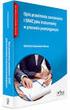 Opis Przedmiotu Zamówienia Załącznik nr 1 do Zapytania ofertowego/ do Umowy nr CSIOZ/../2016 Przedmiotem zamówienia jest świadczenie usługi dostępu do elektronicznego Systemu Informacji Prawnej na potrzeby
Opis Przedmiotu Zamówienia Załącznik nr 1 do Zapytania ofertowego/ do Umowy nr CSIOZ/../2016 Przedmiotem zamówienia jest świadczenie usługi dostępu do elektronicznego Systemu Informacji Prawnej na potrzeby
Platforma e-learningowa
 Dotyczy projektu nr WND-RPPD.04.01.00-20-002/11 pn. Wdrażanie elektronicznych usług dla ludności województwa podlaskiego część II, administracja samorządowa realizowanego w ramach Decyzji nr UDA- RPPD.04.01.00-20-002/11-00
Dotyczy projektu nr WND-RPPD.04.01.00-20-002/11 pn. Wdrażanie elektronicznych usług dla ludności województwa podlaskiego część II, administracja samorządowa realizowanego w ramach Decyzji nr UDA- RPPD.04.01.00-20-002/11-00
Obsługa prawniczych baz danych
 Obsługa prawniczych baz danych Internetowy System Aktów Prawnych Sejmu RP Laboratorium nr 3 Zaoczne studia prawa 2017/2018 Dr Sylwia Kotecka-Kral CBKE WPAiE UWr ISAP informacje ogólne Niekomercyjna baza
Obsługa prawniczych baz danych Internetowy System Aktów Prawnych Sejmu RP Laboratorium nr 3 Zaoczne studia prawa 2017/2018 Dr Sylwia Kotecka-Kral CBKE WPAiE UWr ISAP informacje ogólne Niekomercyjna baza
Podręcznik użytkownika Obieg dokumentów
 Podręcznik użytkownika Obieg dokumentów Opracowany na potrzeby wdrożenia dla Akademii Wychowania Fizycznego im. Eugeniusza Piaseckiego w Poznaniu W ramach realizacji projektu: Uczelnia jutra wdrożenie
Podręcznik użytkownika Obieg dokumentów Opracowany na potrzeby wdrożenia dla Akademii Wychowania Fizycznego im. Eugeniusza Piaseckiego w Poznaniu W ramach realizacji projektu: Uczelnia jutra wdrożenie
mysupport Instrukcja obsługi dla użytkowników
 mysupport Instrukcja obsługi dla użytkowników Wersja dokumentacji 1.3 / 28.09.2018 SPIS TREŚCI Wstęp... 3 1. Logowanie... 3 2. Strona główna... 4 3. Zgłoszenia serwisowe... 6 3.1. Przegląd zgłoszeń serwisowych...
mysupport Instrukcja obsługi dla użytkowników Wersja dokumentacji 1.3 / 28.09.2018 SPIS TREŚCI Wstęp... 3 1. Logowanie... 3 2. Strona główna... 4 3. Zgłoszenia serwisowe... 6 3.1. Przegląd zgłoszeń serwisowych...
System Informatyczny Oddziału Wojewódzkiego NFZ
 Publikator informacji o postępowaniach w sprawie zawarcia umów o udzielanie świadczeń opieki zdrowotnej. System Informatyczny Oddziału Wojewódzkiego NFZ Publikator informacji o postępowaniach w sprawie
Publikator informacji o postępowaniach w sprawie zawarcia umów o udzielanie świadczeń opieki zdrowotnej. System Informatyczny Oddziału Wojewódzkiego NFZ Publikator informacji o postępowaniach w sprawie
Biblioteka Wirtualnej Nauki
 Biblioteka Wirtualnej Nauki BAZA EBSCO EBSCO Publishing oferuje użytkownikom w Polsce dostęp online do pakietu podstawowego baz danych w ramach projektu Electronic Information for Libraries Direct eifl
Biblioteka Wirtualnej Nauki BAZA EBSCO EBSCO Publishing oferuje użytkownikom w Polsce dostęp online do pakietu podstawowego baz danych w ramach projektu Electronic Information for Libraries Direct eifl
Zakres prac i warunki ich realizacji.
 ORG.132.4.2014 Juchnowiec Kościelny, dn. 23 czerwca 2014 r. Zapytanie ofertowe Urząd Gminy Juchnowiec Kościelny zwraca się do Państwa z zaproszeniem do złożenia oferty na zakup i dostawę oprogramowania
ORG.132.4.2014 Juchnowiec Kościelny, dn. 23 czerwca 2014 r. Zapytanie ofertowe Urząd Gminy Juchnowiec Kościelny zwraca się do Państwa z zaproszeniem do złożenia oferty na zakup i dostawę oprogramowania
ETJ XML Edytor Tekstów Jednolitych XML
 ETJ XML Edytor Tekstów Jednolitych XML Dokument zawiera szczegółowy opis tworzenia aktów zmieniających przy użyciu programu Edytor Tekstów Jednolitych XML www.abcpro.pl Spis treści Wprowadzenie... 3 Tworzenie
ETJ XML Edytor Tekstów Jednolitych XML Dokument zawiera szczegółowy opis tworzenia aktów zmieniających przy użyciu programu Edytor Tekstów Jednolitych XML www.abcpro.pl Spis treści Wprowadzenie... 3 Tworzenie
Spis treści. LEX Connect instrukcja obsługi
 Spis treści 1. O programie... 3 2. Wymagania techniczne... 3 3. Instalacja aplikacji... 4 4. Praca z LEX Connect... 5 4.1 Logowanie... 5 4.2 Widok okna głównego... 7 4.3 Synchronizacja... 11 4.4 Tryb pracy
Spis treści 1. O programie... 3 2. Wymagania techniczne... 3 3. Instalacja aplikacji... 4 4. Praca z LEX Connect... 5 4.1 Logowanie... 5 4.2 Widok okna głównego... 7 4.3 Synchronizacja... 11 4.4 Tryb pracy
Instrukcja wyszukiwania w katalogach i bazach Biblioteki
 Instrukcja wyszukiwania w katalogach i bazach Biblioteki http://aleph.dbp.wroc.pl:8991/f Informacje o zbiorach Biblioteki przechowywane są w systemie bibliotecznym Aleph. Interfejs www systemu podzielony
Instrukcja wyszukiwania w katalogach i bazach Biblioteki http://aleph.dbp.wroc.pl:8991/f Informacje o zbiorach Biblioteki przechowywane są w systemie bibliotecznym Aleph. Interfejs www systemu podzielony
Do korzystania ze strony elektronicznej rekrutacji zalecamy następujące wersje przeglądarek internetowych:
 Nabór CKU Przeglądanie oferty i rejestracja kandydata Informacje ogólne Do korzystania ze strony elektronicznej rekrutacji zalecamy następujące wersje przeglądarek internetowych: Internet Explorer wersja
Nabór CKU Przeglądanie oferty i rejestracja kandydata Informacje ogólne Do korzystania ze strony elektronicznej rekrutacji zalecamy następujące wersje przeglądarek internetowych: Internet Explorer wersja
2. Dostosuj listę Szybkiego Dostępu
 Windows 10 dla większości użytkowników może być na pierwszy rzut oka nieco chaotyczny. Łączy on bowiem stare rozwiązania, które od lat obecne są w Windowsie, z zupełnie nowymi, których dopiero należy się
Windows 10 dla większości użytkowników może być na pierwszy rzut oka nieco chaotyczny. Łączy on bowiem stare rozwiązania, które od lat obecne są w Windowsie, z zupełnie nowymi, których dopiero należy się
Zapytanie ofertowe. Szepietowo, dn. 15.07.2014 r. IB.131.3.2014
 IB.131.3.2014 Szepietowo, dn. 15.07.2014 r. Zapytanie ofertowe Urząd Miejski w Szepietowie zaprasza do składania ofert na dostawę, instalację, wdrożenie, uruchomienie systemu informacji prawnej, składającego
IB.131.3.2014 Szepietowo, dn. 15.07.2014 r. Zapytanie ofertowe Urząd Miejski w Szepietowie zaprasza do składania ofert na dostawę, instalację, wdrożenie, uruchomienie systemu informacji prawnej, składającego
Podręcznik użytkownika. Użytkownik niezalogowany
 Podręcznik użytkownika Użytkownik niezalogowany 2011 1 2 Zawartość 1. Kategorie... 5 1.1. Wstęp... 5 2. Artykuły... 6 2.1. Widok artykułu... 6 3. Zamówienia publiczne... 9 3.1. Przeglądanie zamówieo publicznych...
Podręcznik użytkownika Użytkownik niezalogowany 2011 1 2 Zawartość 1. Kategorie... 5 1.1. Wstęp... 5 2. Artykuły... 6 2.1. Widok artykułu... 6 3. Zamówienia publiczne... 9 3.1. Przeglądanie zamówieo publicznych...
ZAPROSZENIE do złożenia propozycji cenowej
 Urząd Gminy Piątnica ul. Stawiskowska 53 18-421 Piątnica Poduchowna Nr SO.2600.88.2015 Załącznik Nr 4 do Regulaminu wydatkowania środków publicznych o wartości szacunkowej netto poniżej 30 000 euro Piątnica
Urząd Gminy Piątnica ul. Stawiskowska 53 18-421 Piątnica Poduchowna Nr SO.2600.88.2015 Załącznik Nr 4 do Regulaminu wydatkowania środków publicznych o wartości szacunkowej netto poniżej 30 000 euro Piątnica
Obsługa prawniczych baz danych
 Obsługa prawniczych baz danych Ćwiczenia nr 2 Mgr Anna Materla Pozostałe Dzienniki Urzędowe Eur-Lex. Curia. Internetowa Baza Traktatowa MSZ. Wprowadzenie do Lex-a Błędy Miejsce publikacji aktu prawnego
Obsługa prawniczych baz danych Ćwiczenia nr 2 Mgr Anna Materla Pozostałe Dzienniki Urzędowe Eur-Lex. Curia. Internetowa Baza Traktatowa MSZ. Wprowadzenie do Lex-a Błędy Miejsce publikacji aktu prawnego
Do korzystania ze strony elektronicznej rekrutacji zalecamy następujące wersje przeglądarek internetowych:
 Nabór CKU Przeglądanie oferty i rejestracja kandydata Informacje ogólne Do korzystania ze strony elektronicznej rekrutacji zalecamy następujące wersje przeglądarek internetowych: Internet Explorer wersja
Nabór CKU Przeglądanie oferty i rejestracja kandydata Informacje ogólne Do korzystania ze strony elektronicznej rekrutacji zalecamy następujące wersje przeglądarek internetowych: Internet Explorer wersja
etrader Pekao Podręcznik użytkownika Strumieniowanie Excel
 etrader Pekao Podręcznik użytkownika Strumieniowanie Excel Spis treści 1. Opis okna... 3 2. Otwieranie okna... 3 3. Zawartość okna... 4 3.1. Definiowanie listy instrumentów... 4 3.2. Modyfikacja lub usunięcie
etrader Pekao Podręcznik użytkownika Strumieniowanie Excel Spis treści 1. Opis okna... 3 2. Otwieranie okna... 3 3. Zawartość okna... 4 3.1. Definiowanie listy instrumentów... 4 3.2. Modyfikacja lub usunięcie
Do korzystania ze strony elektronicznej rekrutacji zalecamy następujące wersje przeglądarek internetowych:
 Rejestracja- MDK Przeglądanie oferty i rejestracja kandydata Informacje ogólne Do korzystania ze strony elektronicznej rekrutacji zalecamy następujące wersje przeglądarek internetowych: Internet Explorer
Rejestracja- MDK Przeglądanie oferty i rejestracja kandydata Informacje ogólne Do korzystania ze strony elektronicznej rekrutacji zalecamy następujące wersje przeglądarek internetowych: Internet Explorer
Legislator Premium. Jak to działa czyli krótki opis funkcjonalności
 Legislator Premium Jak to działa czyli krótki opis funkcjonalności Legislator Premium to przełomowa aplikacja pozwalająca na tworzenie aktów zmieniających tzw. nowelizacji oraz obwieszczeń o ogłoszeniu
Legislator Premium Jak to działa czyli krótki opis funkcjonalności Legislator Premium to przełomowa aplikacja pozwalająca na tworzenie aktów zmieniających tzw. nowelizacji oraz obwieszczeń o ogłoszeniu
Wyszukiwanie w Katalogu Bibliotek PW za pomocą multiwyszukiwarki Primo
 Wyszukiwanie w Katalogu Bibliotek PW za pomocą multiwyszukiwarki Primo Aby znaleźć potrzebne książki i czasopisma, skorzystaj ze wspólnego katalogu Biblioteki Głównej, jej filii oraz większości bibliotek
Wyszukiwanie w Katalogu Bibliotek PW za pomocą multiwyszukiwarki Primo Aby znaleźć potrzebne książki i czasopisma, skorzystaj ze wspólnego katalogu Biblioteki Głównej, jej filii oraz większości bibliotek
TRAVEL OFFICE MANAGEMENT SP. Z O.O. System TOM 24. Oferta na LCD. Opis modułu Oferty na LCD w nowej wersji systemu TOM 24 Data aktualizacji 2015-02-16
 TRAVEL OFFICE MANAGEMENT SP. Z O.O. System TOM 24 Oferta na LCD Opis modułu Oferty na LCD w nowej wersji systemu TOM 24 Data aktualizacji 2015-02-16 I. Spis treści 1) Opis funkcjonalności... 3 2) Techniczne
TRAVEL OFFICE MANAGEMENT SP. Z O.O. System TOM 24 Oferta na LCD Opis modułu Oferty na LCD w nowej wersji systemu TOM 24 Data aktualizacji 2015-02-16 I. Spis treści 1) Opis funkcjonalności... 3 2) Techniczne
Obsługa Panelu Menadżera
 Obsługa Panelu Menadżera Wersja 3.59.305 4.04.2013 r. Panel Menadżera pozwala na dostęp do wybranych informacji systemu Streamsoft Prestiż, poprzez przeglądarkę internetową. Ponadto panel ten można obsługiwać
Obsługa Panelu Menadżera Wersja 3.59.305 4.04.2013 r. Panel Menadżera pozwala na dostęp do wybranych informacji systemu Streamsoft Prestiż, poprzez przeglądarkę internetową. Ponadto panel ten można obsługiwać
4.1.2. Tekst dokumentu... 10. 4.1.3. Informacje o jednostce... 13. 4.1.4. Przypisy zwykłe i ogólne... 13
 Spis treści 1. O Serwisach LEX... 3 2. Logowanie... 4 3. Praca z Programem (Ekran powitalny)... 5 4. Praca z dokumentami... 6 4.1. Ikony dokumentów... 6 4.2. Akty prawne... 8 4.1.1. Lista aktów prawnych
Spis treści 1. O Serwisach LEX... 3 2. Logowanie... 4 3. Praca z Programem (Ekran powitalny)... 5 4. Praca z dokumentami... 6 4.1. Ikony dokumentów... 6 4.2. Akty prawne... 8 4.1.1. Lista aktów prawnych
Legalis. System Informacji Prawnej. Instrukcja obsługi
 Legalis System Informacji Prawnej Instrukcja obsługi Program Legalis jest własnością Wydawnictwa C.H. Beck. Użytkownik ma prawo do korzystania z programu zgodnie z zawartą umową licencyjną. W szczególności
Legalis System Informacji Prawnej Instrukcja obsługi Program Legalis jest własnością Wydawnictwa C.H. Beck. Użytkownik ma prawo do korzystania z programu zgodnie z zawartą umową licencyjną. W szczególności
1. Dockbar, CMS + wyszukiwarka aplikacji Dodawanie portletów Widok zawartości stron... 3
 DODAJEMY TREŚĆ DO STRONY 1. Dockbar, CMS + wyszukiwarka aplikacji... 2 2. Dodawanie portletów... 3 Widok zawartości stron... 3 Omówienie zawartości portletu (usunięcie ramki itd.)... 4 3. Ikonki wybierz
DODAJEMY TREŚĆ DO STRONY 1. Dockbar, CMS + wyszukiwarka aplikacji... 2 2. Dodawanie portletów... 3 Widok zawartości stron... 3 Omówienie zawartości portletu (usunięcie ramki itd.)... 4 3. Ikonki wybierz
Instrukcja obsługi Użytkownika BIP
 Biuletyn Informacji Publicznej Instrukcja obsługi Użytkownika BIP Devcomm ICT Al. Warszawska 102, lok.4 20-824 Lublin mail@devcomm.pl tel. +48 (81) 470 74 40 fax. +48 (81) 464 34 90 SPIS TREŚCI 1. Informacje
Biuletyn Informacji Publicznej Instrukcja obsługi Użytkownika BIP Devcomm ICT Al. Warszawska 102, lok.4 20-824 Lublin mail@devcomm.pl tel. +48 (81) 470 74 40 fax. +48 (81) 464 34 90 SPIS TREŚCI 1. Informacje
Spis treści. 4.1. Ikony dokumentów 7
 Spis treści 1. O SERWISACH LEX 4 2. LOGOWANIE 5 3. PRACA Z PROGRAMEM (EKRAN POWITALNY) 6 4. PRACA Z DOKUMENTAMI 7 4.1. Ikony dokumentów 7 4.2. Akty prawne 9 4.1.1. Lista aktów prawnych w Haśle 10 4.1.2.
Spis treści 1. O SERWISACH LEX 4 2. LOGOWANIE 5 3. PRACA Z PROGRAMEM (EKRAN POWITALNY) 6 4. PRACA Z DOKUMENTAMI 7 4.1. Ikony dokumentów 7 4.2. Akty prawne 9 4.1.1. Lista aktów prawnych w Haśle 10 4.1.2.
ERGODESIGN - Podręcznik użytkownika. Wersja 1.0 Warszawa 2010
 ERGODESIGN - Podręcznik użytkownika Wersja 1.0 Warszawa 2010 Spis treści Wstęp...3 Organizacja menu nawigacja...3 Górne menu nawigacyjne...3 Lewe menu robocze...4 Przestrzeń robocza...5 Stopka...5 Obsługa
ERGODESIGN - Podręcznik użytkownika Wersja 1.0 Warszawa 2010 Spis treści Wstęp...3 Organizacja menu nawigacja...3 Górne menu nawigacyjne...3 Lewe menu robocze...4 Przestrzeń robocza...5 Stopka...5 Obsługa
System Informacji Prawnej
 System Informacji Prawnej LEX Wolters Kluwer Polska Sp. z o.o. ul. Płocka 5a, 01-231 Warszawa tel.: 022 535 80 00 fax: 022 505 80 01 www.wolterskluwer.pl SIP LEX ON-LINE Baza dokumentów prawnych akty prawne
System Informacji Prawnej LEX Wolters Kluwer Polska Sp. z o.o. ul. Płocka 5a, 01-231 Warszawa tel.: 022 535 80 00 fax: 022 505 80 01 www.wolterskluwer.pl SIP LEX ON-LINE Baza dokumentów prawnych akty prawne
Nabór Bursy/CKU. Do korzystania ze strony elektronicznej rekrutacji zalecamy następujące wersje przeglądarek internetowych:
 Nabór Bursy/CKU Przeglądanie oferty i rejestracja kandydata Informacje ogólne Do korzystania ze strony elektronicznej rekrutacji zalecamy następujące wersje przeglądarek internetowych: Internet Explorer
Nabór Bursy/CKU Przeglądanie oferty i rejestracja kandydata Informacje ogólne Do korzystania ze strony elektronicznej rekrutacji zalecamy następujące wersje przeglądarek internetowych: Internet Explorer
Moduł Sekretariat jako źródło informacji o uczniach
 UONET+ W jaki sposób dyrektor szkoły może wykorzystać system w swojej codziennej pracy? Dyrektor szkoły ma dostęp do modułów Sekretariat i Dziennik. Poprzez moduł Sekretariat dyrektor szkoły ma wgląd (tylko
UONET+ W jaki sposób dyrektor szkoły może wykorzystać system w swojej codziennej pracy? Dyrektor szkoły ma dostęp do modułów Sekretariat i Dziennik. Poprzez moduł Sekretariat dyrektor szkoły ma wgląd (tylko
Instrukcja użytkownika
 Instrukcja użytkownika BIC Portal Rozpoczęcie pracy W celu uzyskania dostępu do Księgi Procesów należy się zalogować. Logowanie W celu zalogowania do portalu wprowadź nazwę i hasło użytkownika, a następnie
Instrukcja użytkownika BIC Portal Rozpoczęcie pracy W celu uzyskania dostępu do Księgi Procesów należy się zalogować. Logowanie W celu zalogowania do portalu wprowadź nazwę i hasło użytkownika, a następnie
Instrukcja obsługi Systemu monitorowania pomocy publicznej DEMINIMIS (v. 2.00)
 Instrukcja obsługi Systemu monitorowania pomocy publicznej DEMINIMIS (v. 2.00) Spis treści: 1. Informacje ogólne o Systemie monitorowania pomocy publicznej DEMINIMIS 1.1 Informacje techniczne 1.2 Zastosowania
Instrukcja obsługi Systemu monitorowania pomocy publicznej DEMINIMIS (v. 2.00) Spis treści: 1. Informacje ogólne o Systemie monitorowania pomocy publicznej DEMINIMIS 1.1 Informacje techniczne 1.2 Zastosowania
Biblioteka Wirtualnej Nauki
 Biblioteka Wirtualnej Nauki BAZA SCOPUS Scopus jest największą na świecie bibliograficzną bazą abstraktów i cytowań recenzowanej literatury naukowej, wyposażoną w narzędzia bibliometryczne do śledzenia,
Biblioteka Wirtualnej Nauki BAZA SCOPUS Scopus jest największą na świecie bibliograficzną bazą abstraktów i cytowań recenzowanej literatury naukowej, wyposażoną w narzędzia bibliometryczne do śledzenia,
1. O SERWISACH LEX 4 2. LOGOWANIE 5 3. PRACA Z PROGRAMEM (EKRAN POWITALNY) 6 4. PRACA Z DOKUMENTAMI 7
 Spis treści 1. O SERWISACH LEX 4 2. LOGOWANIE 5 3. PRACA Z PROGRAMEM (EKRAN POWITALNY) 6 4. PRACA Z DOKUMENTAMI 7 4.1. Ikony dokumentów 7 4.2. Akty prawne 9 4.1.1. Lista aktów prawnych w Haśle 10 4.1.2.
Spis treści 1. O SERWISACH LEX 4 2. LOGOWANIE 5 3. PRACA Z PROGRAMEM (EKRAN POWITALNY) 6 4. PRACA Z DOKUMENTAMI 7 4.1. Ikony dokumentów 7 4.2. Akty prawne 9 4.1.1. Lista aktów prawnych w Haśle 10 4.1.2.
PRZEWODNIK PO ETRADER PEKAO ROZDZIAŁ XVIII. ANALIZY I KOMENTARZE SPIS TREŚCI
 PRZEWODNIK PO ETRADER PEKAO ROZDZIAŁ XVIII. ANALIZY I KOMENTARZE SPIS TREŚCI 1. OPIS OKNA 3 2. OTWIERANIE OKNA 3 3. ZAWARTOŚĆ OKNA 4 3.1. POZIOMY PASEK ZARZĄDZANIA 5 3.2. LISTA KATEGORII 5 3.3. LISTA MATERIAŁÓW
PRZEWODNIK PO ETRADER PEKAO ROZDZIAŁ XVIII. ANALIZY I KOMENTARZE SPIS TREŚCI 1. OPIS OKNA 3 2. OTWIERANIE OKNA 3 3. ZAWARTOŚĆ OKNA 4 3.1. POZIOMY PASEK ZARZĄDZANIA 5 3.2. LISTA KATEGORII 5 3.3. LISTA MATERIAŁÓW
ZAPYTANIE OFERTOWE. 1. Postanowienia ogólne. 2. Opis przedmiotu zamówienia
 ZAPYTANIE OFERTOWE Polska Konfederacja Pracodawców Prywatnych Lewiatan ( Konfederacja ), w ramach projektu Świadomy Podatnik ( Projekt ), współfinansowanego ze środków Unii Europejskiej w ramach Europejskiego
ZAPYTANIE OFERTOWE Polska Konfederacja Pracodawców Prywatnych Lewiatan ( Konfederacja ), w ramach projektu Świadomy Podatnik ( Projekt ), współfinansowanego ze środków Unii Europejskiej w ramach Europejskiego
Funkcjonalności LEX instrukcja obsługi. Spis treści
 Spis treści 1. O Serwisach LEX...2 2. Logowanie...3 3. Praca z Programem (Ekran powitalny)...4 4. Praca z dokumentami...5 4.1 Ikony dokumentów...5 4.2 Akty prawne...6 4.2.1 Lista aktów prawnych w Haśle...7
Spis treści 1. O Serwisach LEX...2 2. Logowanie...3 3. Praca z Programem (Ekran powitalny)...4 4. Praca z dokumentami...5 4.1 Ikony dokumentów...5 4.2 Akty prawne...6 4.2.1 Lista aktów prawnych w Haśle...7
Przyszłe rozporządzenia UE
 Przyszłe rozporządzenia UE Jak korzystać z funkcji wyszukiwania zaawansowanego w serwisie EUR-Lex Od czego zacząć Podręcznik użytkownika Wejdź na stronę serwisu EUR-Lex: http://eur-lex.europa.eu/homepage.html?locale=pl.
Przyszłe rozporządzenia UE Jak korzystać z funkcji wyszukiwania zaawansowanego w serwisie EUR-Lex Od czego zacząć Podręcznik użytkownika Wejdź na stronę serwisu EUR-Lex: http://eur-lex.europa.eu/homepage.html?locale=pl.
Mercedes-Benz WebParts
 Mercedes-Benz WebParts Informator dla Klientów Mercedes-Benz WebParts, został gruntownie przebudowany, ten materiał zawiera krótki przegląd podstawowych funkcjonalności dla wersji 4.0 Ekran startowy Po
Mercedes-Benz WebParts Informator dla Klientów Mercedes-Benz WebParts, został gruntownie przebudowany, ten materiał zawiera krótki przegląd podstawowych funkcjonalności dla wersji 4.0 Ekran startowy Po
etrader Pekao Podręcznik użytkownika Informacje rynkowe
 etrader Pekao Podręcznik użytkownika Informacje rynkowe Spis treści 1. Opis okna... 3 2. Otwieranie okna... 3 3. Zawartość okna... 3 3.1. Lista instrumentów oraz filtry... 3 3.2. Lista kategorii... 4 3.3.
etrader Pekao Podręcznik użytkownika Informacje rynkowe Spis treści 1. Opis okna... 3 2. Otwieranie okna... 3 3. Zawartość okna... 3 3.1. Lista instrumentów oraz filtry... 3 3.2. Lista kategorii... 4 3.3.
PRZEWODNIK PO ETRADER PEKAO ROZDZIAŁ XVI. INFORMACJE RYNKOWE SPIS TREŚCI
 PRZEWODNIK PO ETRADER PEKAO ROZDZIAŁ XVI. INFORMACJE RYNKOWE SPIS TREŚCI 1. OPIS OKNA 3 2. OTWIERANIE OKNA 3 3. ZAWARTOŚĆ OKNA 3 3.1. LISTA INSTRUMENTÓW ORAZ FILTRY 3 3.2. LISTA KATEGORII 4 3.3. LISTA
PRZEWODNIK PO ETRADER PEKAO ROZDZIAŁ XVI. INFORMACJE RYNKOWE SPIS TREŚCI 1. OPIS OKNA 3 2. OTWIERANIE OKNA 3 3. ZAWARTOŚĆ OKNA 3 3.1. LISTA INSTRUMENTÓW ORAZ FILTRY 3 3.2. LISTA KATEGORII 4 3.3. LISTA
Multiwyszukiwarka EBSCO Discovery Service - przewodnik
 Multiwyszukiwarka EDS daje możliwość przeszukania większości baz udostępnianych przez Bibliotekę Uniwersytetu Jagiellońskiego. Odnajdziesz publikacje na potrzebny Ci temat szybko, łatwo i w jednym miejscu.
Multiwyszukiwarka EDS daje możliwość przeszukania większości baz udostępnianych przez Bibliotekę Uniwersytetu Jagiellońskiego. Odnajdziesz publikacje na potrzebny Ci temat szybko, łatwo i w jednym miejscu.
Szczegółowy opis przedmiotu zamówienia
 Załącznik nr 1 do sondażu cenowego OrSO.272.28.2013 Szczegółowy opis przedmiotu zamówienia Przedmiotem zamówienia jest zakup elektronicznego systemu informacji prawnej z 24 miesięczną aktualizacją. Licencja
Załącznik nr 1 do sondażu cenowego OrSO.272.28.2013 Szczegółowy opis przedmiotu zamówienia Przedmiotem zamówienia jest zakup elektronicznego systemu informacji prawnej z 24 miesięczną aktualizacją. Licencja
Po otrzymaniu płyt DVD z kolejnymi aktualizacjami programu naleŝy postąpić tak samo jak w przypadku instalacji.
 Instrukcja obsługi Wprowadzenie Program Informacji Prawej 3P to profesjonalna publikacja elektroniczna, która dostarcza niezbędnych, stale aktualizowanych informacji prawnych. Program przygotowany został
Instrukcja obsługi Wprowadzenie Program Informacji Prawej 3P to profesjonalna publikacja elektroniczna, która dostarcza niezbędnych, stale aktualizowanych informacji prawnych. Program przygotowany został
